
Guía del usuario de Dell™ OptiPlex™ 330
Modelo DCSM y DCNE
www.dell.com | support.dell.com

Notas, avisos y precauciones
NOTA: Una NOTA proporciona información importante que le ayuda a utilizar su
ordenador de la mejor manera posible.
AVISO: Un AVISO indica la posibilidad de daños en el hardware o pérdida de datos
y le explica cómo evitar el problema.
PRECAUCIÓN: Una PRECAUCIÓN indica un posible daño material, lesión
corporal o muerte.
Abreviaturas y siglas
Para obtener una lista completa de abreviaturas y siglas, consulte el “Glosario”
en la página 275.
Si ha adquirido un ordenador Dell™ Serie n, todas las referencias que aparecen
en este documento relativas a los sistemas operativos de Microsoft
no son aplicables.
____________________
La información contenida en este documento puede modificarse sin aviso previo.
© 2007 Dell Inc. Todos los derechos reservados.
Queda prohibida su reproducción en cualquier medio sin la autorización por escrito de Dell Inc.
Marcas comerciales utilizadas en este texto: Dell, el logotipo de DELL, OptiPlex, Inspiron, TravelLite,
Dell OpenManage y Strike Zone son marcas comerciales de Dell Inc.; Intel, Pentium, SpeedStep y
Celeron son marcas comerciales registradas de Intel Corporation; Microsoft, Windows Vista y Windows
son marcas comerciales o marcas comerciales registradas de Microsoft Corporation; Computrace y
Absolute son marcas comerciales registradas de Absolute Software Corporation; Bluetooth es una
marca comercial propiedad de Bluetooth SIG, Inc. que Dell Inc. utiliza bajo licencia. ENERGY STAR
es una marca comercial registrada de la Agencia para la Protección del Medioambiente de los Estados
Unidos. Como socio de ENERGY STAR, Dell Inc. ha determinado que este producto cumple las
directrices de ENERGY STAR en cuanto a eficiencia energética.
Otras marcas y otros nombres comerciales pueden utilizarse en este documento para hacer referencia
a las entidades que los poseen o a sus productos. Dell Inc. renuncia a cualquier interés sobre la
propiedad de marcas y nombres comerciales que no sean los suyos.
®
Windows®
Modelo DCSM y DCNE
Septiembre de 2007 N/P RW281 Rev. A00
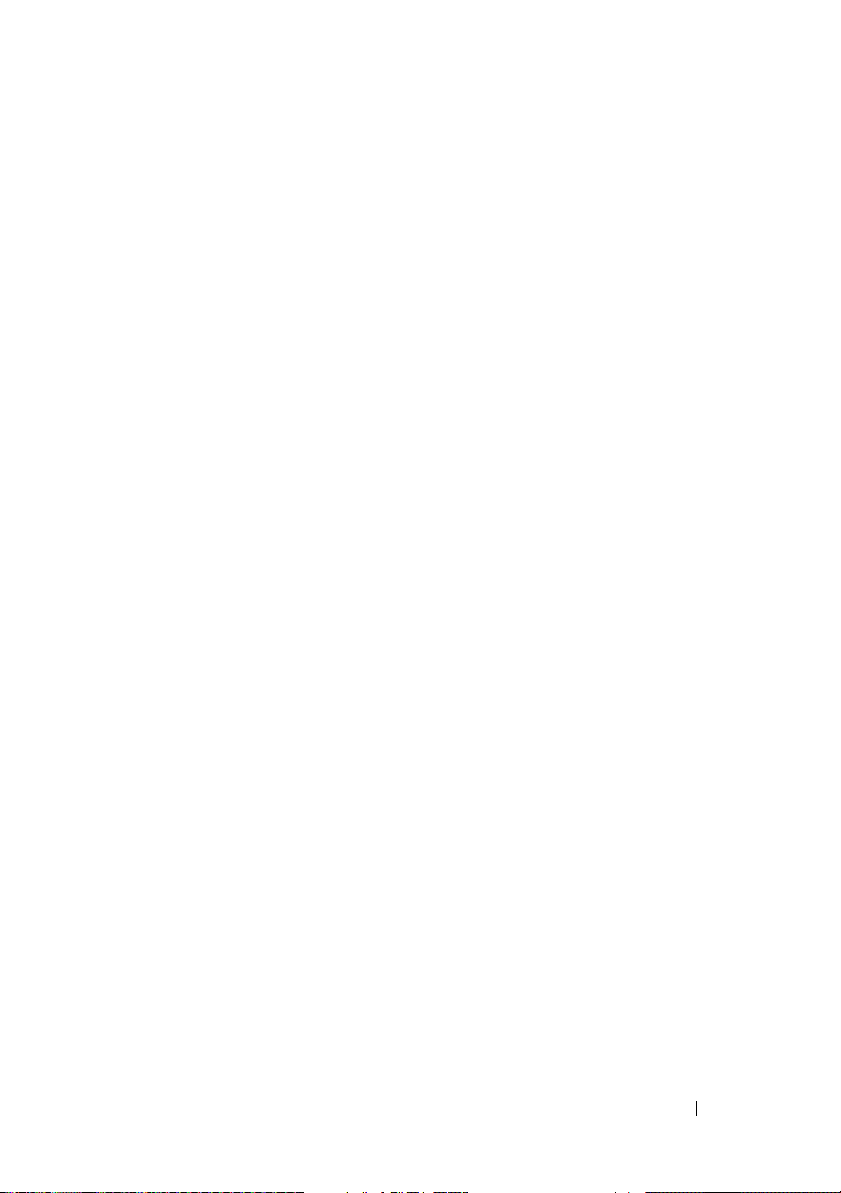
Contenido
1 Búsqueda de información . . . . . . . . . . . . 13
2 Vistas del ordenador de minitorre
Vista anterior . . . . . . . . . . . . . . . . . . . . . . 21
Vista posterior
Conectores del panel posterior
Especificaciones del ordenador de minitorre
. . . . . . . . . . . . . . . . . . . . . . 23
. . . . . . . . . . . . . 24
. . . . . 21
. . . . . 27
3 Vistas del ordenador de escritorio . . . . . 33
Vista anterior . . . . . . . . . . . . . . . . . . . . . . 33
Vista posterior
Conectores del panel posterior
Especificaciones del ordenador de escritorio
. . . . . . . . . . . . . . . . . . . . . . 35
. . . . . . . . . . . . . 36
. . . . . 39
4 Configuración del ordenador . . . . . . . . . 47
Instalación del ordenador en un gabinete . . . . . . . 47
Configuración de una red doméstica y de oficina
Conexión a un adaptador de red
Configuración de red
. . . . . . . . . . . . . . . . 50
. . . . . . . . . . 49
Contenido 3
. . . 49
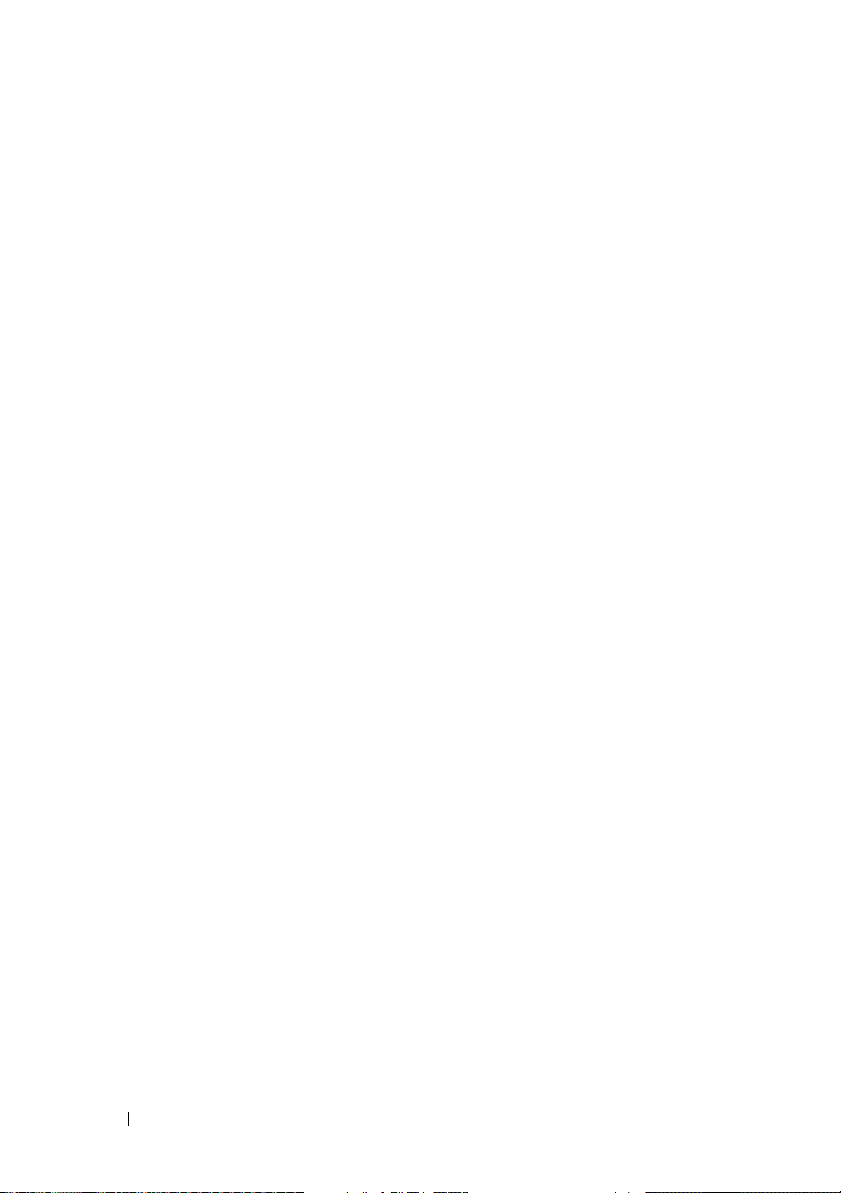
Conexión a Internet . . . . . . . . . . . . . . . . . . . 51
Configuración de su conexión a Internet
. . . . . 52
Transferencia de información a un equipo nuevo
Microsoft
Microsoft Windows Vista™ (opcional)
Configuración de una impresora
Cable de la impresora
Conexión de una impresora USB
Conexión de una impresora en paralelo
Conexión de dos monitores
®
Windows® XP (opcional) . . . . . . . 54
. . . . . . . 57
. . . . . . . . . . . . 57
. . . . . . . . . . . . . . . 58
. . . . . . . . . . 58
. . . . . . 59
. . . . . . . . . . . . . . . 60
Conexión de dos monitores con conectores
VGA
. . . . . . . . . . . . . . . . . . . . . . . . . 61
Conexión de un monitor con un conector VGAA
y un monitor con un conector DVI
Conexión de una TV
. . . . . . . . . . . . . . . . 62
Cambio de la configuración de pantalla
Dispositivos de protección de alimentación
Protectores contra sobrevoltajes
Acondicionadores de línea
. . . . . . . . . 62
. . . . . . 62
. . . . . . 62
. . . . . . . . . 63
. . . . . . . . . . . . . 63
Sistemas de alimentación ininterrumpida
. . . 53
. . . . . 63
5 Funciones avanzadas . . . . . . . . . . . . . . . 65
4 Contenido
Control de la tecnología LegacySelect . . . . . . . . . 65
Capacidad administrativa
Dell OpenManage™ IT Assistant
Dell OpenManage Client Instrumentation
Administración de energía
. . . . . . . . . . . . . . . . 65
. . . . . . . . . 65
. . . . . 66
. . . . . . . . . . . . . . . 66

Uso de dispositivos multimedia . . . . . . . . . . . . . 69
Reproducción de CD o DVD
Ajuste del volumen
Ajuste de la imagen
. . . . . . . . . . . . 69
. . . . . . . . . . . . . . . . . 70
. . . . . . . . . . . . . . . . 71
6 Cómo proteger el ordenador . . . . . . . . . . 73
Software de gestión de seguridad . . . . . . . . . . . 73
Tipos de contraseña
Activación del software de gestión de
seguridad
. . . . . . . . . . . . . . . . . . . . . . 73
Uso del software de gestión de seguridad
. . . . . . . . . . . . . . . . 73
. . . . 74
Software de seguimiento informático
Si el ordenador se pierde o se lo roban
. . . . . . . . . 74
. . . . . . . . 74
7 Configuración del sistema . . . . . . . . . . . 77
Descripción general . . . . . . . . . . . . . . . . . . 77
Cómo entrar en el programa de configuración del
sistema
Pantallas del programa Configuración del
sistema
Eliminación de contraseñas olvidadas
Borrado de la configuración de CMOS
Actualización flash del BIOS
. . . . . . . . . . . . . . . . . . . . . . . . . 77
. . . . . . . . . . . . . . . . . . . . . . . . . 77
Opciones del programa de configuración del
sistema
Secuencia de inicio
. . . . . . . . . . . . . . . . . . . . . . . 78
. . . . . . . . . . . . . . . . 88
. . . . . . . . . 91
. . . . . . . . . 92
. . . . . . . . . . . . . . 93
Contenido 5

Acerca de las configuraciones RAID . . . . . . . . . . 95
Verificación del funcionamiento de RAID
Configuración RAID de nivel 1
. . . . . . . . . . . 96
Solución de problemas de RAID
Recuperación de un error de una unidad de disco
duro múltiple con la utilidad Intel
ROM
. . . . . . . . . . . . . . . . . . . . . . . . 97
®
. . . . . 95
. . . . . . . . . . 96
RAID Option
Recuperación de un error de una unidad de disco
duro individual con Intel Matrix Storage
Manager
. . . . . . . . . . . . . . . . . . . . . . 98
Establecimiento del ordenador en modo de
habilitación de RAID
. . . . . . . . . . . . . . . . 98
Limpieza del ordenador . . . . . . . . . . . . . . . . . 99
Ordenador, teclado y monitor
Unidad de disquete
CD y DVD
. . . . . . . . . . . . . . . . . . . . . . 99
. . . . . . . . . . . . . . . . . 99
. . . . . . . . . . . 99
8 Herramientas para solucionar
problemas . . . . . . . . . . . . . . . . . . . . . . . . 101
Indicadores de alimentación . . . . . . . . . . . . . . 101
6 Contenido
Códigos de sonido
Mensajes del sistema
Indicadores de diagnóstico
Dell Diagnostics
. . . . . . . . . . . . . . . . . . . . 102
. . . . . . . . . . . . . . . . . . 104
. . . . . . . . . . . . . . . 106
. . . . . . . . . . . . . . . . . . . . . 111
Cuándo utilizar los Dell Diagnostics
(Diagnósticos Dell)
. . . . . . . . . . . . . . . . . 111
Inicio de los Dell Diagnostics desde la unidad de
disco duro
. . . . . . . . . . . . . . . . . . . . . 111
Inicio de los Dell Diagnostics desde el soporte
multimedia Drivers and Utilities
. . . . . . . . . . 112

Menú principal de Dell Diagnostics
(Diagnósticos Dell)
. . . . . . . . . . . . . . . . . 112
9 Solución de problemas . . . . . . . . . . . . . 115
Solución de problemas . . . . . . . . . . . . . . . . . 115
Problemas con la batería
Problemas con las unidades
Problemas con el correo electrónico, el módem
e Internet
. . . . . . . . . . . . . . . . . . . . . . 117
Mensajes de error
Problemas de dispositivo IEEE 1394
Problemas con el teclado
Bloqueos y problemas de software
Problemas con la memoria
Problema con el ratón
Problemas de red
Problemas con la alimentación
Problemas con la impresora
Problemas con el escáner
Problemas con el sonido y los altavoces
Problemas con el vídeo y el monitor
Si sólo lee parte de la pantalla
. . . . . . . . . . . . . 115
. . . . . . . . . . . . 116
. . . . . . . . . . . . . . . . . 119
. . . . . . . . 120
. . . . . . . . . . . . . 121
. . . . . . . . 121
. . . . . . . . . . . . . 123
. . . . . . . . . . . . . . . 124
. . . . . . . . . . . . . . . . . 125
. . . . . . . . . . 125
. . . . . . . . . . . . 126
. . . . . . . . . . . . . 127
. . . . . 128
. . . . . . . . 129
. . . . . . . . . . . 131
Indicadores de alimentación
. . . . . . . . . . . . . . 131
10 Reinstalación de software . . . . . . . . . . 135
Controladores . . . . . . . . . . . . . . . . . . . . . . 135
¿Qué es un controlador?
Cómo identificar los controladores
Reinstalación de controladores y utilidades
. . . . . . . . . . . . . . 135
. . . . . . . . 135
. . . . 136
Contenido 7
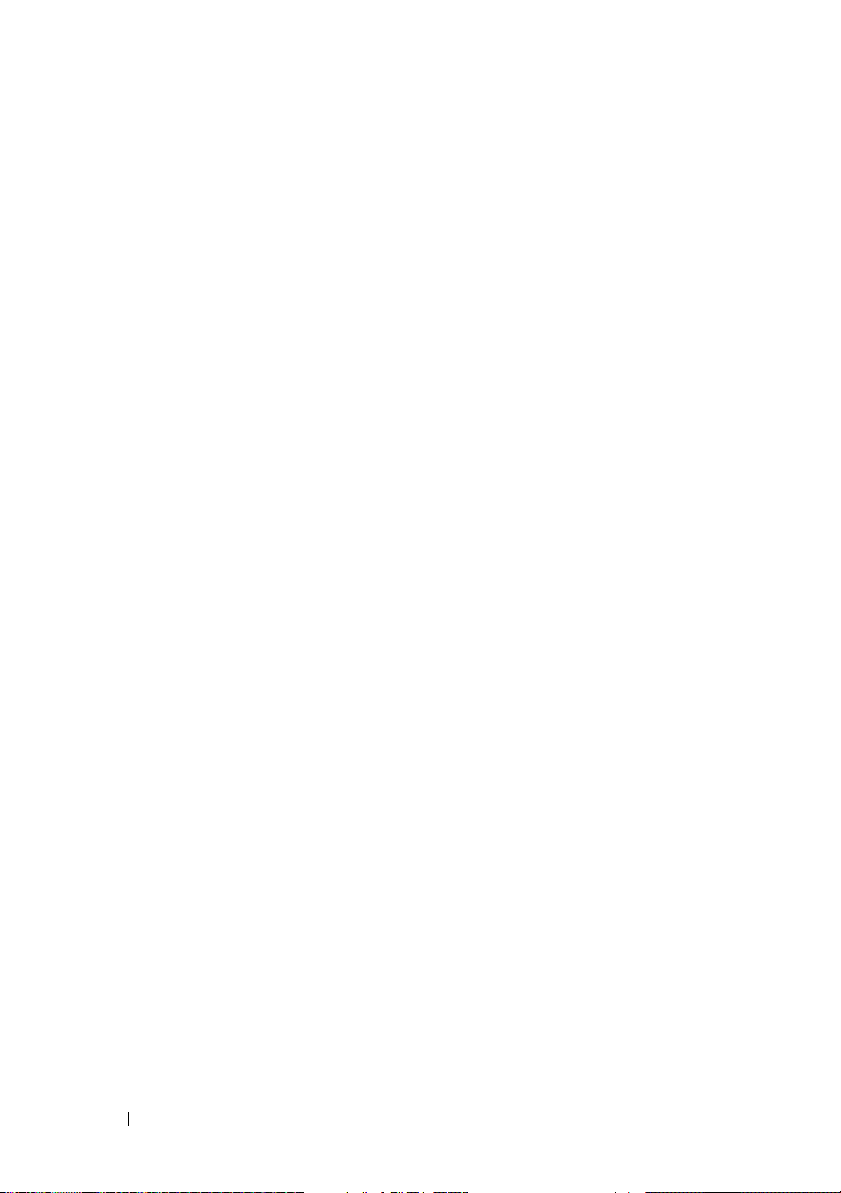
Solución de problemas de software y hardware . . . . 138
Restauración del sistema operativo
Cómo utilizar la función Restaurar sistema de
Microsoft
Windows
. . . . . . . . . . . . . . . . 139
. . . . . . . . . . 139
Uso de Dell™ PC Restore y Dell Factory Image
Restore
. . . . . . . . . . . . . . . . . . . . . . . 141
Uso del soporte multimedia Operating System
(Sistema operativo)
. . . . . . . . . . . . . . . . . 144
11 Adición y sustitución de piezas . . . . . . 147
Antes de empezar . . . . . . . . . . . . . . . . . . . . 147
Herramientas recomendadas
Cómo apagar el ordenador
. . . . . . . . . . . 147
. . . . . . . . . . . . . 147
Antes de trabajar en el interior de su
ordenador
. . . . . . . . . . . . . . . . . . . . . 148
12 Piezas del ordenador de minitorre . . . . 151
Cómo quitar la cubierta del ordenador . . . . . . . . . 151
Vista interior del ordenador
. . . . . . . . . . . . . . . 153
8 Contenido
Componentes de la placa base
. . . . . . . . . . . . . 154
Asignaciones de patas de los conectores de CC de la
fuente de alimentación
Memoria
. . . . . . . . . . . . . . . . . . . . . . . . . 159
Pautas de instalación
Instalación de la memoria
Extracción de memoria
Tarjetas
. . . . . . . . . . . . . . . . . . . . . . . . . 161
Tarjetas PCI y PCI Express
. . . . . . . . . . . . . . . . . 156
. . . . . . . . . . . . . . . 159
. . . . . . . . . . . . . 160
. . . . . . . . . . . . . . . 161
. . . . . . . . . . . . . 162
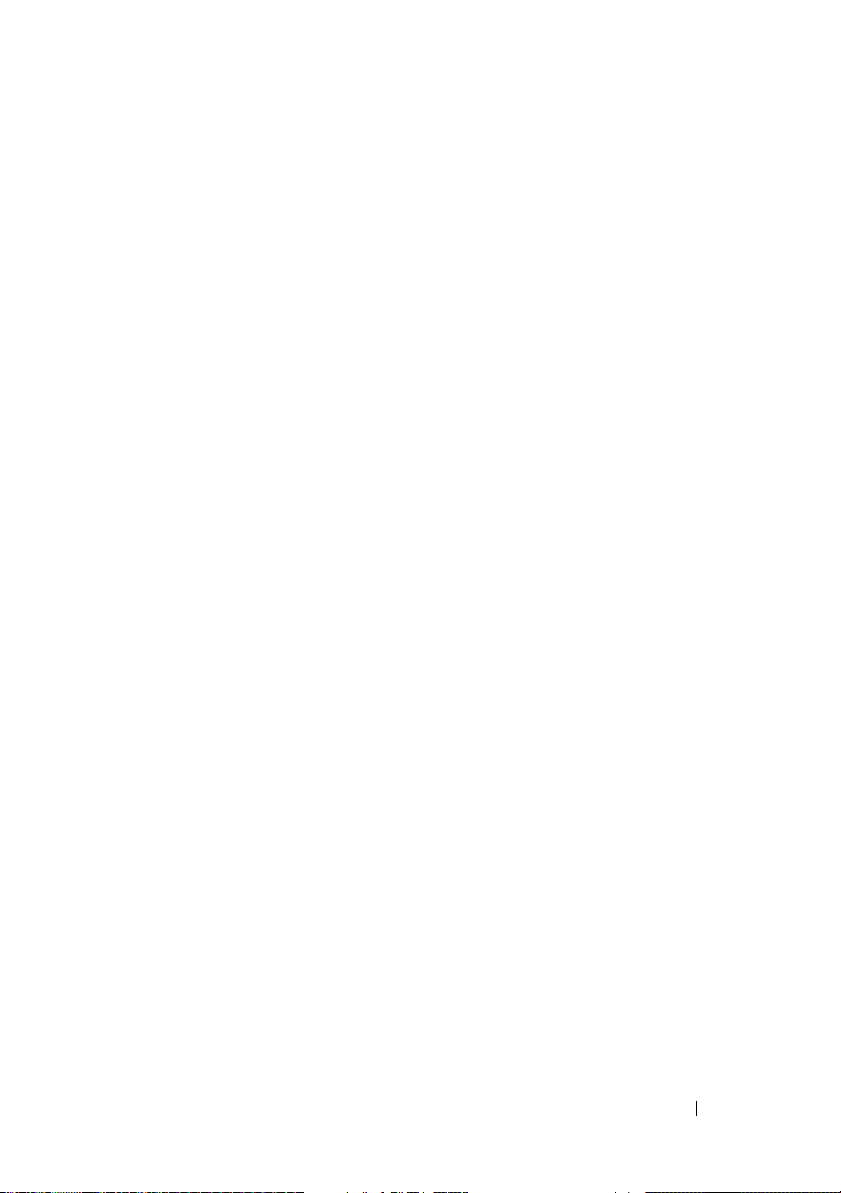
Bisel . . . . . . . . . . . . . . . . . . . . . . . . . . . 169
Extracción del bisel
Colocación del bisel
. . . . . . . . . . . . . . . . 169
. . . . . . . . . . . . . . . . 170
Unidades
. . . . . . . . . . . . . . . . . . . . . . . . . 170
Conexiones de cable de unidad
recomendadas
. . . . . . . . . . . . . . . . . . . 171
Conexión de los cables de las unidades
Conectores de interfaz de unidad
. . . . . . . . . 172
Conexión y desconexión de cables de
. . . . . . . . . . . . . . . . . . . . . . . 172
unidad
Unidad de disco duros
. . . . . . . . . . . . . . . 173
Instalación de una segunda unidad de disco
duro
. . . . . . . . . . . . . . . . . . . . . . . . . 179
Protectores del panel de la unidad
Unidad de disco flexible
Unidad óptica
Batería
. . . . . . . . . . . . . . . . . . . . . . . . . . 195
. . . . . . . . . . . . . . . . . . . 190
Sustitución de la batería
Fuente de alimentación
. . . . . . . . . . . . . . 185
. . . . . . . . . . . . . . 195
. . . . . . . . . . . . . . . . . 197
. . . . . . . . 183
Colocación de la fuente de alimentación
Altavoces
. . . . . . . . . . . . . . . . . . . . . . . . 199
Instalación de un altavoz
Extracción de un altavoz
. . . . . . . . . . . . . 199
. . . . . . . . . . . . . . 200
. . . . . . 171
. . . . . 197
Procesador
. . . . . . . . . . . . . . . . . . . . . . . 201
Extracción del procesador y el disipador de
calor
. . . . . . . . . . . . . . . . . . . . . . . . 202
Instalación del procesador y del disipador de
. . . . . . . . . . . . . . . . . . . . . . . . 204
calor
Panel de E/S
Extracción del panel de E/S
Instalación del panel de E/S
. . . . . . . . . . . . . . . . . . . . . . . 208
. . . . . . . . . . . . 208
. . . . . . . . . . . . 209
Contenido 9

Placa base . . . . . . . . . . . . . . . . . . . . . . . . 210
Extracción de la placa base
Instalación de la placa base
. . . . . . . . . . . . 210
. . . . . . . . . . . . 212
Cómo volver a colocar la cubierta del ordenador
. . . 212
13 Piezas del ordenador de escritorio . . . . 215
Cómo quitar la cubierta del ordenador . . . . . . . . . 215
Vista interior del ordenador
Componentes de la placa base
Asignaciones de patas de los conectores de CC de la
fuente de alimentación
Memoria
. . . . . . . . . . . . . . . . . . . . . . . . . 223
Pautas de instalación
Instalación de la memoria
Extracción de memoria
Tarjetas
. . . . . . . . . . . . . . . . . . . . . . . . . 225
Tarjetas PCI y PCI Express
Unidades
. . . . . . . . . . . . . . . . . . . . . . . . . 232
Conexiones de cable de unidad
recomendadas
Conexión de los cables de las unidades
Conectores de interfaz de unidad
Conexión y desconexión de cables de
. . . . . . . . . . . . . . . . . . . . . . . 234
unidad
Unidad de disco duros
Unidad de disco flexible
Unidad óptica
. . . . . . . . . . . . . . . . . . . . 243
. . . . . . . . . . . . . . . 217
. . . . . . . . . . . . . 218
. . . . . . . . . . . . . . . . . 220
. . . . . . . . . . . . . . . 223
. . . . . . . . . . . . . 223
. . . . . . . . . . . . . . . 225
. . . . . . . . . . . . . 226
. . . . . . . . . . . . . . . . . . . 233
. . . . . . 233
. . . . . . . . . 234
. . . . . . . . . . . . . . . 235
. . . . . . . . . . . . . . 239
10 Contenido
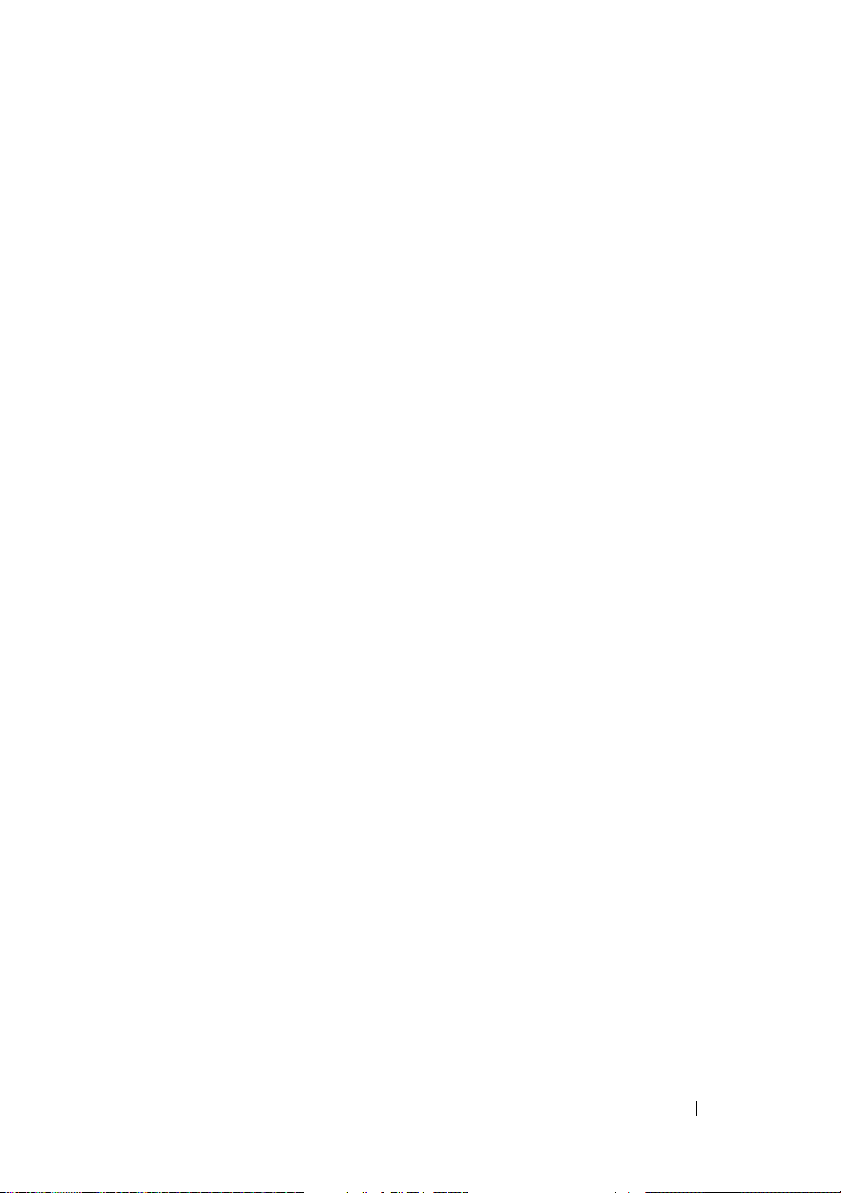
Batería . . . . . . . . . . . . . . . . . . . . . . . . . . 247
Sustitución de la batería
. . . . . . . . . . . . . . 247
Fuente de alimentación
Colocación de la fuente de alimentación
Altavoces
. . . . . . . . . . . . . . . . . . . . . . . . 251
Instalación de un altavoz
Extracción de un altavoz
Procesador
. . . . . . . . . . . . . . . . . . . . . . . 253
. . . . . . . . . . . . . . . . . 248
. . . . . 249
. . . . . . . . . . . . . 251
. . . . . . . . . . . . . . 252
Extracción del procesador y el disipador de
calor
. . . . . . . . . . . . . . . . . . . . . . . . 253
Instalación del procesador
Panel de E/S
. . . . . . . . . . . . . . . . . . . . . . . 259
Extracción del panel de E/S
Instalación del panel de E/S
Placa base
. . . . . . . . . . . . . . . . . . . . . . . . 261
Extracción de la placa base
Instalación de la placa base
. . . . . . . . . . . . 255
. . . . . . . . . . . . 259
. . . . . . . . . . . . 260
. . . . . . . . . . . . 261
. . . . . . . . . . . . 262
Cómo volver a colocar la cubierta del ordenador
. . . 263
14 Obtención de ayuda . . . . . . . . . . . . . . . 265
Obtención de asistencia . . . . . . . . . . . . . . . . 265
Servicio al cliente y soporte técnico
DellConnect
Servicios en línea
Servicio AutoTech
. . . . . . . . . . . . . . . . . . . . 266
. . . . . . . . . . . . . . . . . 266
. . . . . . . . . . . . . . . . . 267
Servicio automatizado para averiguar el estado
de un pedido
. . . . . . . . . . . . . . . . . . . . 268
. . . . . . . . 266
Contenido 11
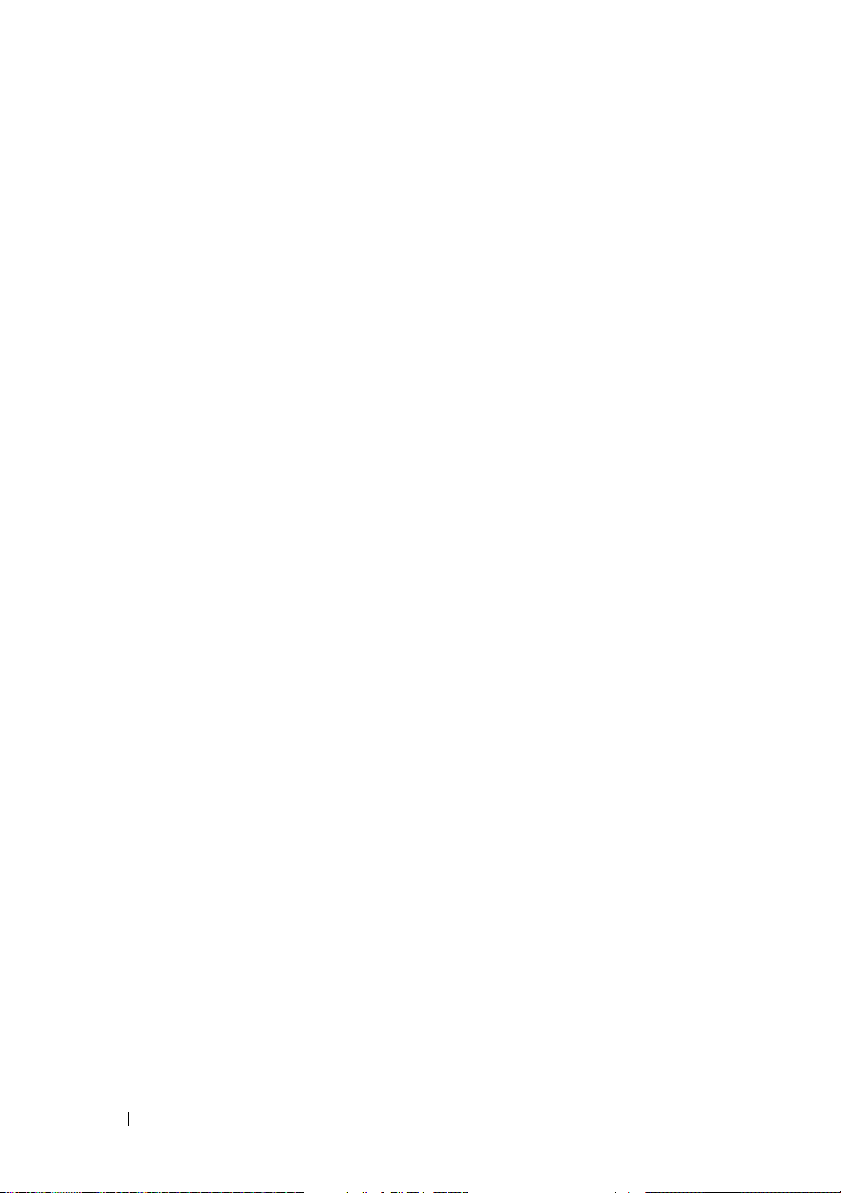
Problemas con su pedido . . . . . . . . . . . . . . . . 268
Información sobre productos
. . . . . . . . . . . . . . 268
Devolución de artículos para su reparación bajo
garantía o para recibir crédito
Antes de llamar
. . . . . . . . . . . . . . . . . . . . . 269
Cómo ponerse en contacto con Dell
. . . . . . . . . . . . . 268
. . . . . . . . . . 271
15 Apéndice . . . . . . . . . . . . . . . . . . . . . . . . 273
Aviso de la FCC (únicamente Estados Unidos) . . . . . 273
FCC Clase B
. . . . . . . . . . . . . . . . . . . . . 273
Glosario . . . . . . . . . . . . . . . . . . . . . . . . . . . . 275
12 Contenido
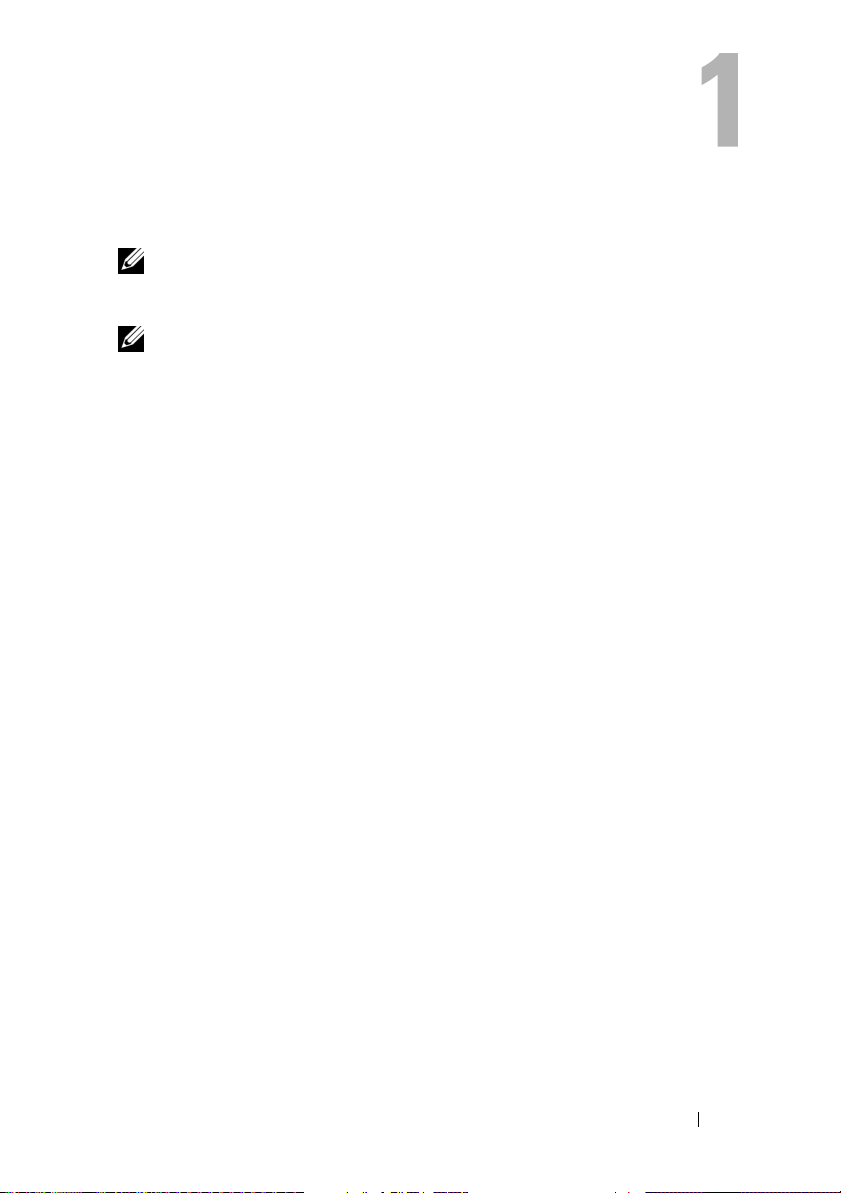
Búsqueda de información
NOTA: Algunas funciones o medios son opcionales y pueden no incluirse en su
ordenador. Es posible que algunas funciones o medios no estén disponibles en
determinados países.
NOTA: Su ordenador puede incluir información adicional.
Búsqueda de información 13

¿Qué busca? Aquí lo encontrará
• Un programa de diagnóstico para mi
ordenador
• Controladores para mi ordenador
• Software del sistema de escritorio (DSS)
soporte multimedia Drivers and Utilities
(Controladores y utilidades)
NOTA: El soporte multimedia Drivers and
Utilities (Controladores y utilidades) es
opcional y es posible que no se entregue
con el ordenador.
Los controladores ya están instalados en el
ordenador. Puede utilizar el soporte
multimedia para volver a instalar los
controladores (consulte el apartado
“Reinstalación de controladores y
utilidades” en la página 136) o para
ejecutar los Dell Diagnostics (consulte el
apartado “Dell Diagnostics” en la
página 111).
Los archivos “readme” (léame) pueden
estar incluidos en su CD para disponer de
actualizaciones de última hora sobre los
cambios técnicos del ordenador o material
de consulta destinado a los técnicos o
usuarios avanzados.
14 Búsqueda de información
NOTA: Los controladores y las
actualizaciones de la documentación se
pueden encontrar en support.dell.com.

¿Qué busca? Aquí lo encontrará
• Información básica sobre la solución de
problemas
• Cómo ejecutar Dell Diagnostics
• Herramientas y utilidades
• Cómo configurar una impresora
Guía de referencia rápida
NOTA: Este documento puede ser opcional,
por lo que es posible que no se envíe con su
ordenador.
NOTA: Este documento está disponible en
formato PDF en support.dell.com.
• Información sobre la garantía
• Términos y condiciones (sólo en
EE.UU.)
• Instrucciones de seguridad
• Información reglamentaria
• Información ergonómica
• Contrato de licencia de usuario final
Guía de información del producto de Dell™
• Cómo extraer y cambiar piezas
• Especificaciones
• Cómo configurar los parámetros del
sistema
• Cómo detectar y solucionar problemas
Guía del usuario de Dell OptiPlex™ 330
Centro de ayuda y soporte técnico de
Microsoft Windows
1
Haga clic en el
→ Ayuda y soporte técnico→ Guías
Vista
del usuario y del sistema de Dell
Guías del sistema
2
Haga clic en la
ordenador.
Búsqueda de información 15
botón Inicio de Windows
→
.
Guía del usuario
de su
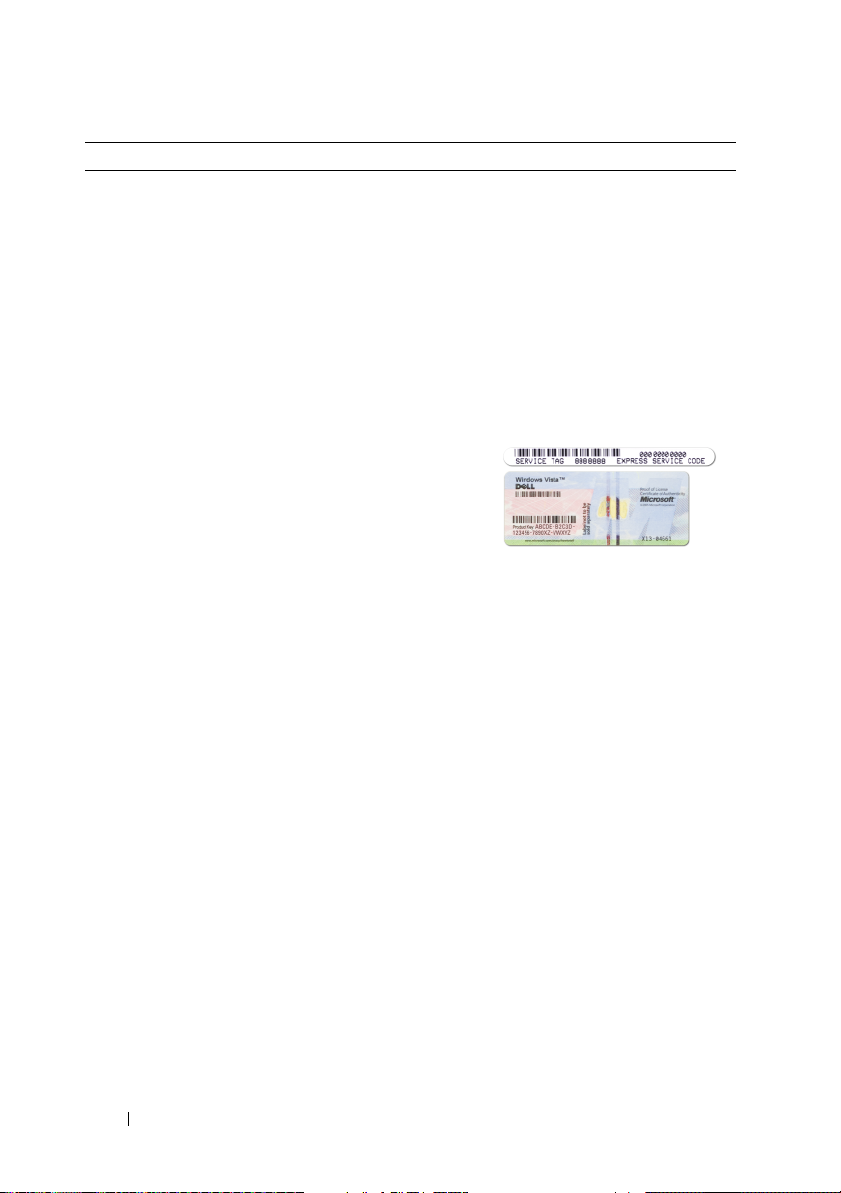
¿Qué busca? Aquí lo encontrará
• Etiqueta de servicio y Express Service
Code (Código de servicio rápido)
• Etiqueta de licencia de Microsoft
Windows
Etiqueta de servicio y licencia de
®
Microsoft
Windows
Estas etiquetas se encuentran en su
ordenador.
• Utilice la etiqueta de servicio para
identificar el ordenador cuando visite
support.dell.com
con el servicio de asistencia.
• Escriba el código de servicio urgente para
dirigir su llamada cuando se ponga en
contacto con el servicio de asistencia.
NOTA: Como una mayor medida de
seguridad, a las etiquetas de licencia de
Microsoft Windows diseñadas
recientemente parece que les falta un trozo
de etiqueta o que tienen un “agujero”, para
disuadir a los delincuentes de retirar la
etiqueta.
®
o se ponga en contacto
16 Búsqueda de información

¿Qué busca? Aquí lo encontrará
• Soluciones: consejos y orientación para
la solución de problemas, artículos de
técnicos y cursos en línea, preguntas
frecuentes.
• Comunidad: debates en línea con otros
Sitio web Dell Support: support.dell.com
NOTA: Seleccione su región o segmento de
negocios para ver el sitio de asistencia
técnica apropiado.
clientes de Dell.
• Actualizaciones: información de
actualización para componentes como,
por ejemplo, la memoria, la unidad de
disco duro y el sistema operativo.
• Atención al cliente: información de
contacto, llamada de servicio y estado de
los pedidos, garantía e información de
reparación.
• Servicio y asistencia: historial de
asistencia y estado de las llamadas de
servicio, contrato de servicio, debates en
línea con el personal de asistencia técnica.
• El servicio Dell Technical Update:
notificación proactiva mediante correo
electrónico de actualizaciones de
software y hardware para el ordenador.
• Referencia: documentación del
ordenador, detalles en la configuración
de mi ordenador, especificaciones del
producto y documentación técnica.
• Descargas: controladores certificados,
revisiones y actualizaciones de software.
• Desktop System Software (DSS): si
vuelve a instalar el sistema operativo del
ordenador, también debe volver a
instalar la utilidad DSS. DSS
proporciona actualizaciones importantes
del sistema operativo y asistencia para
procesadores, unidades ópticas,
dispositivos USB, etc. La utilidad DSS es
necesaria para el correcto
funcionamiento de su ordenador Dell. El
software detecta automáticamente su
ordenador y sistema operativo e instala
las actualizaciones apropiadas a su
configuración.
Para descargar Desktop System Software:
1
Vaya a
support.dell.com
zona o segmento empresarial e
introduzca
la etiqueta de servicio.
2
Seleccione
Drivers & Downloads
(Controladores & Descargas) y haga clic
Go
(Ir).
en
3
Haga clic en el sistema operativo y
busque
la palabra clave
NOTA: La interfaz para el usuario
support.dell.com puede variar dependiendo
de las selecciones que efectúe.
Búsqueda de información 17
, seleccione su
Desktop System Software
.
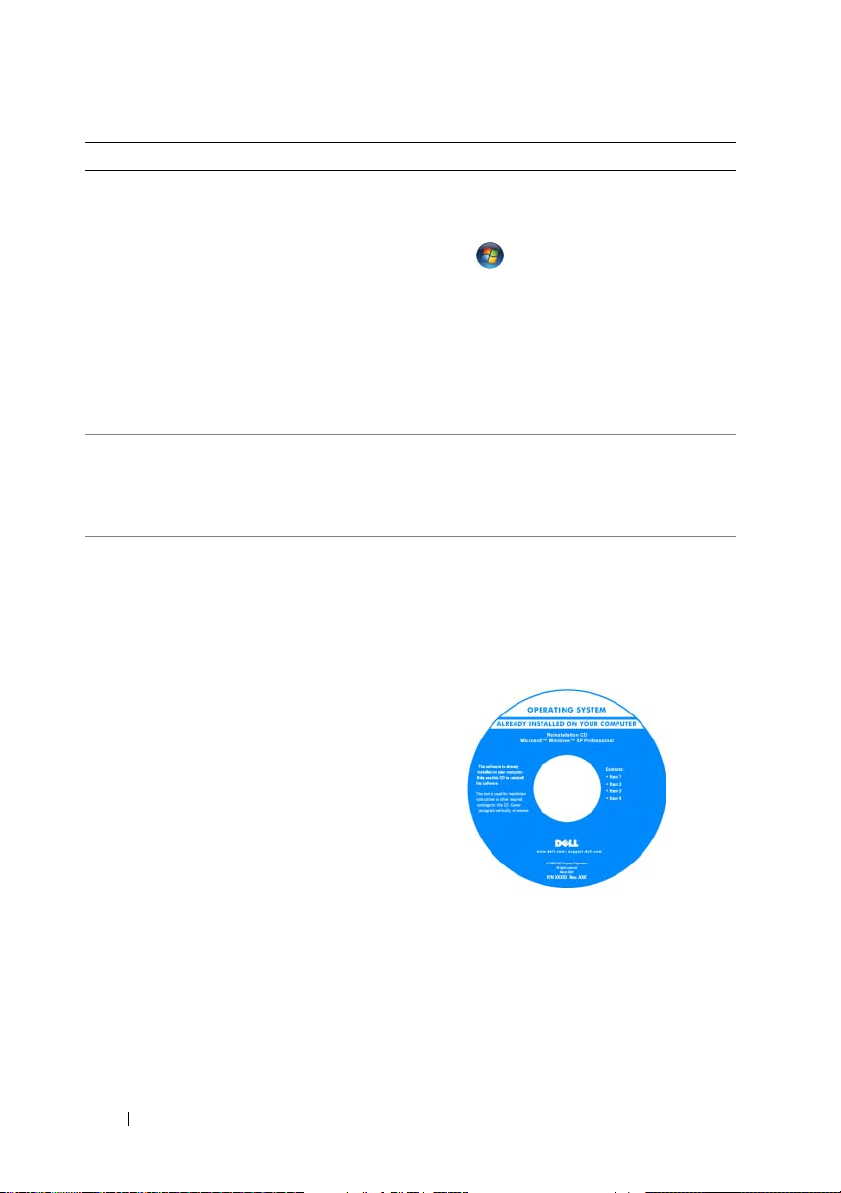
¿Qué busca? Aquí lo encontrará
• Cómo utilizar Windows Vista™
• Cómo trabajar con programas y archivos
• Cómo personalizar mi escritorio
Centro de ayuda y soporte técnico de
Windows
1
Haga clic en el botón Inicio de Windows
→
Vista
2
Escriba una palabra o frase que describa
Ayuda y soporte técnico
el problema y, a continuación, haga clic
en el icono de flecha.
3
Haga clic en el tema que describa el
problema.
4
Siga las instrucciones que aparecen en
pantalla.
• Cómo volver a instalar mi sistema
operativo
CD Operating System (Sistema operativo)
NOTA: El CD Operating System (Sistema
operativo) es opcional, por lo que es posible
que no se envíe con su ordenador.
El sistema operativo ya está instalado en el
ordenador. Para volver a instalar su sistema
operativo, utilice el disco
(Sistema operativo). Consulte el apartado
“Restauración del sistema operativo” en la
página 139.
Operating System
.
18 Búsqueda de información
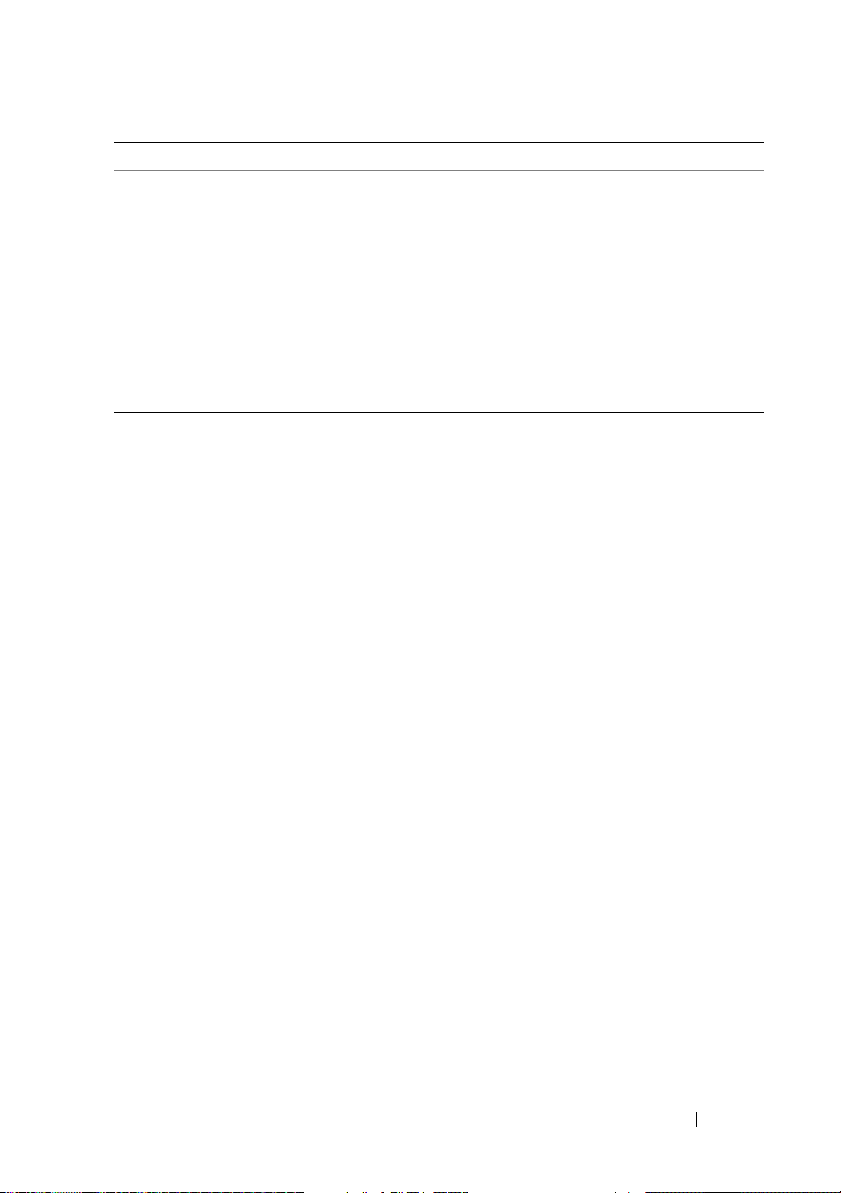
¿Qué busca? Aquí lo encontrará
Después de volver a instalar el sistema
operativo, utilice el disco Drivers and
Utilities (Controladores y utilidades) para
volver a instalar los controladores de los
dispositivos que se incluían con el
ordenador.
La clave del producto del sistema
operativo se encuentra en el ordenador.
NOTA: El color del disco varía según el
sistema operativo que haya solicitado.
Búsqueda de información 19
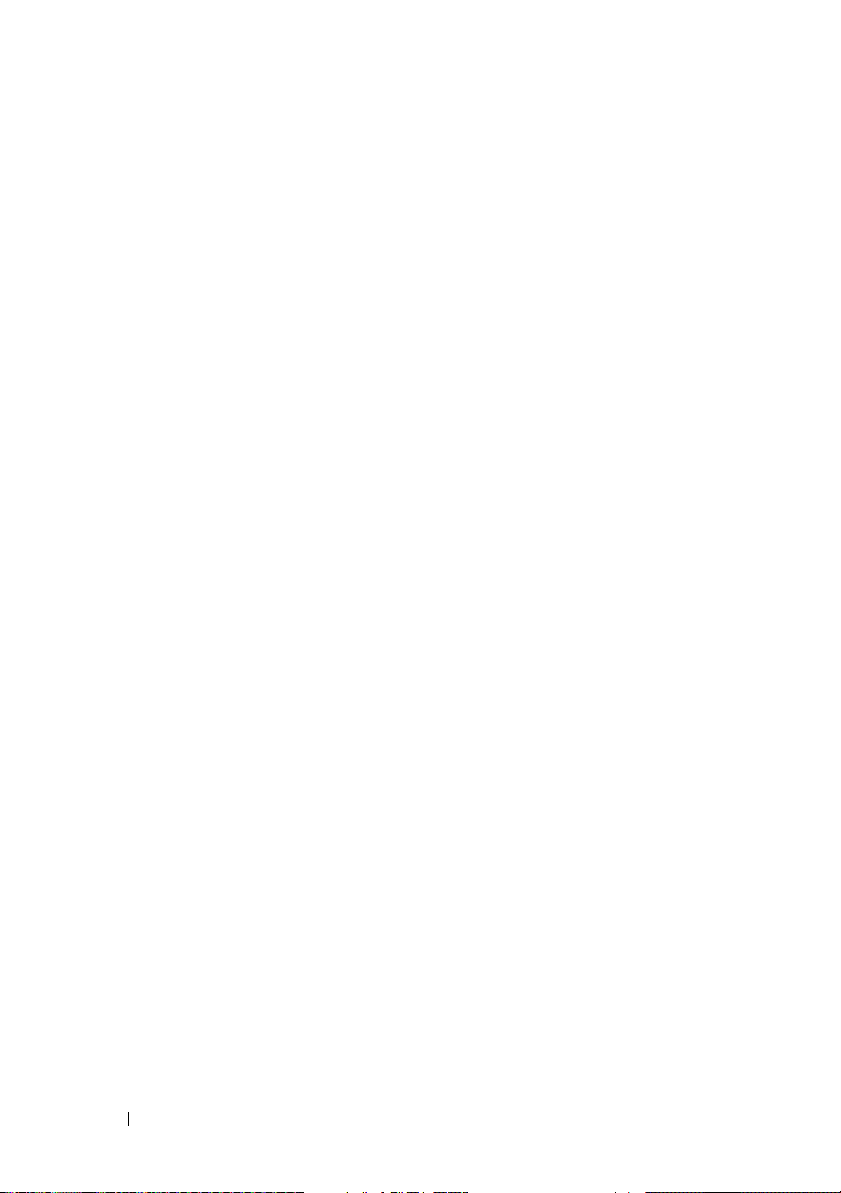
20 Búsqueda de información
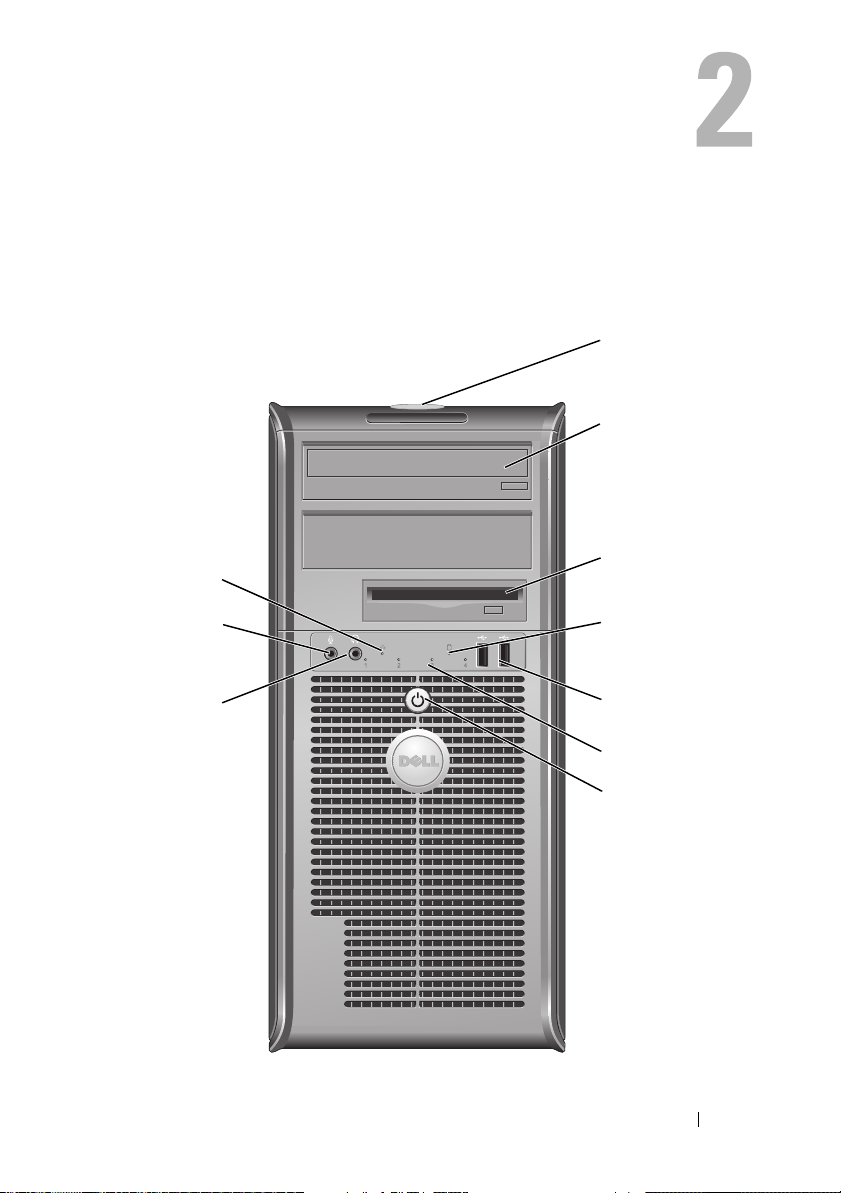
Vistas del ordenador de minitorre
Vista anterior
1
2
3
10
9
8
Vistas del ordenador de minitorre 21
4
5
6
7

1 Etiqueta de servicio Utilice la etiqueta de servicio para identificar el ordenador al
acceder al sitio web Dell Support o al llamar a la asistencia.
2 Unidad óptica Utilice la unidad óptica para reproducir un CD/DVD.
3 Unidad de disco flexible La unidad de disco flexible es opcional.
4 indicador de actividad
de la unidad
5 Conectores
USB 2.0 (2)
6 Indicadores de
diagnóstico
7 botón de alimentación,
Indicador de
alimentación
8 Conector para
auriculares
9 Conector de
micrófono
10 Indicador luminoso
de LAN
El indicador de actividad de la unidad se enciende cuando
el ordenador lee o escribe datos en la unidad de disco
duro. El indicador también puede encenderse cuando un
dispositivo como la unidad óptica está en
funcionamiento.
Utilice los conectores USB delanteros para los dispositivos
que conecte de manera ocasional, como palancas de mando o
cámaras, o para dispositivos USB de inicio (consulte el
apartado “Opciones del programa de configuración del
sistema” en la página 78 para obtener más información
sobre cómo iniciar en un dispositivo USB). Se recomienda
la utilización de los conectores USB posteriores para los
dispositivos que suelen permanecer siempre conectados
como, por ejemplo, impresoras y teclados.
Utilice los indicadores para solucionar problemas del
ordenador basados en el código de diagnóstico. Para
obtener más información, consulte el apartado
“Indicadores de diagnóstico” en la página 106
Pulse el botón alimentación para encender el ordenador.
El indicador situado en el centro de este botón señala el
estado encendido.
AVISO: Para evitar la pérdida de datos no utilice el
botón de alimentación para apagar el ordenador. En
su lugar, apague el ordenador mediante el sistema
operativo.
Utilice el conector de los auriculares para conectar los
auriculares y la mayoría de los altavoces.
Utilice el conector del micrófono para conectar un
micrófono para PC.
En los ordenadores con tarjeta de sonido, el conector de
micrófono está en la tarjeta.
Este indicador señala que se ha establecido una conexión
LAN (red de área local).
22 Vistas del ordenador de minitorre

Vista posterior
1
2
3
4
5
6
Vistas del ordenador de minitorre 23
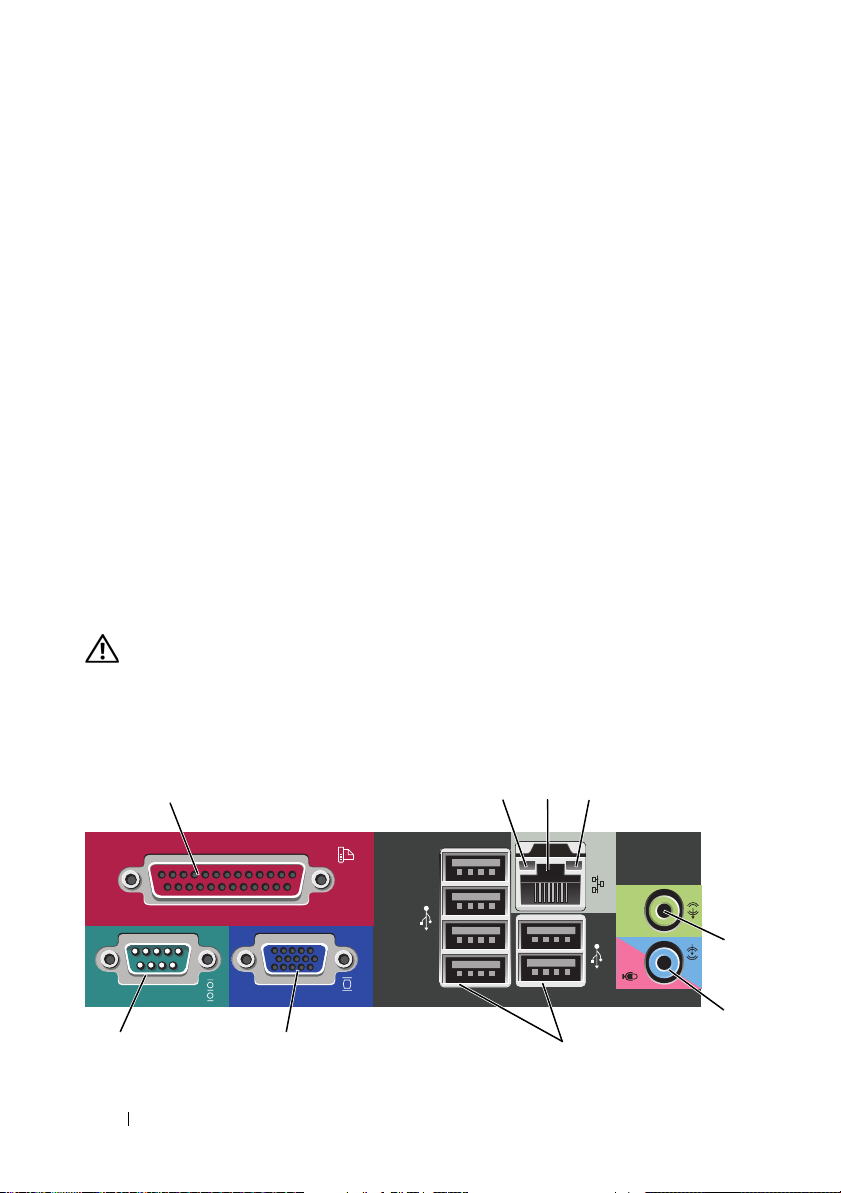
1 Pestillo de
liberación de la
cubierta
2 anillos del
candado
3 Conector de
alimentación
4 interruptor
selector de voltaje
5 Conectores del
panel posterior
6 Ranuras para
tarjetas
PRECAUCIÓN: Asegúrese de que ninguno de los ventiladores de aire del sistema
estén bloqueados. Su bloqueo podría causar serios problemas termales.
Este seguro le permite abrir la cubierta de su ordenador.
Los anillos del candado sirven para conectar un dispositivo
contra robo comercialmente disponible. Los anillos del
candado le permiten asegurar la cubierta del ordenador al
chasis con un candado, evitando así el acceso no autorizado al
interior del ordenador. Para utilizar anillos del candado,
inserte un candado disponible comercialmente a través de los
anillos y, a continuación, cierre el candado.
Inserte el cable de alimentación.
Para seleccionar el tipo de voltaje.
Conecte el USB, el audio y demás dispositivos en el conector
adecuado (consulte el apartado “Conectores del panel
posterior” en la página 24 para obtener más información.
Acceda a los conectores de las tarjetas PCI y PCI Express
instaladas.
Conectores del panel posterior
3
1
98 7
24
24 Vistas del ordenador de minitorre
5
6
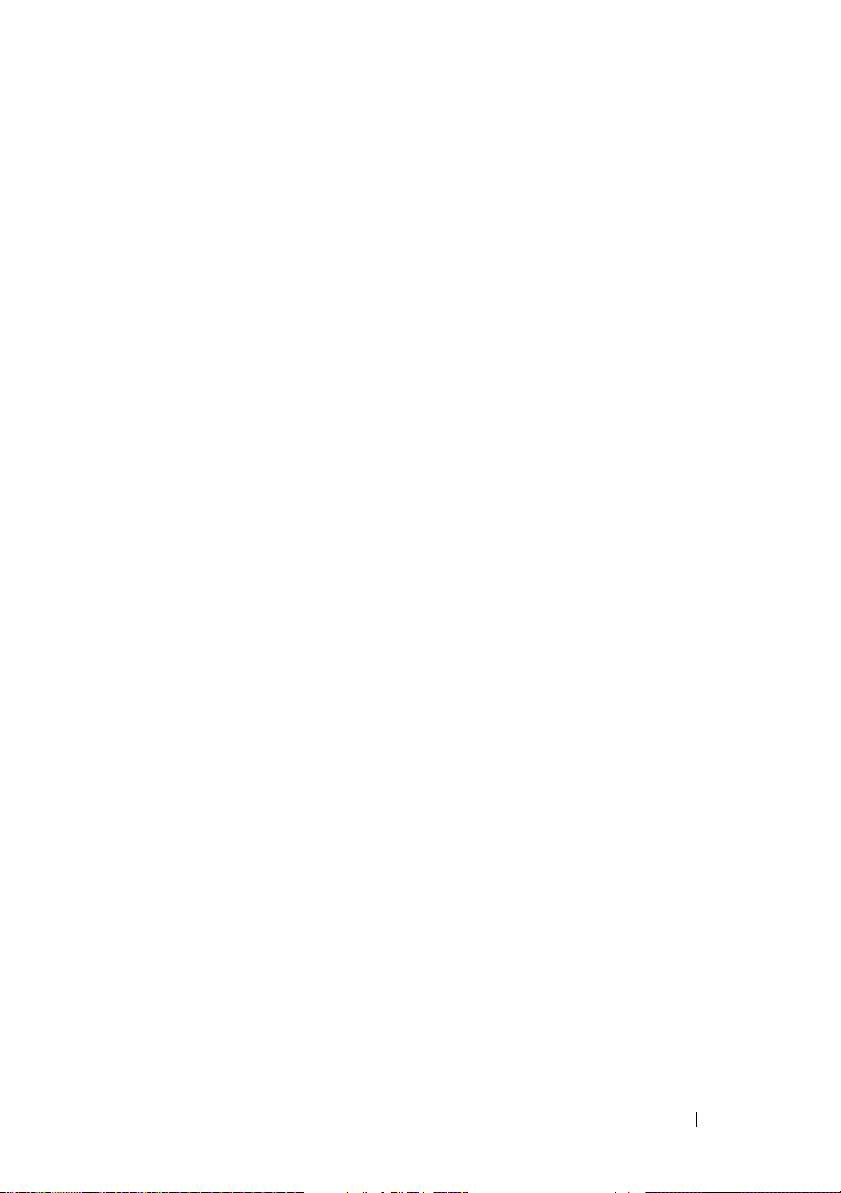
1 Conector
paralelo
2 Indicador de
integridad de
vínculo
3 Conector del
adaptador de
red
4 Indicador de
actividad de red
5 Conector de
salida de línea
Conecte un dispositivo paralelo, como una impresora, al
conector paralelo. Si tiene una impresora USB, enchúfela a un
conector USB.
NOTA: El conector paralelo integrado se desactiva
automáticamente si el ordenador detecta una tarjeta instalada que
contiene un conector paralelo configurado en la misma dirección.
Para obtener más información, consulte el apartado “Opciones del
programa de configuración del sistema” en la página 78.
• Verde: existe una conexión correcta entre una red a 10 Mbps y
el ordenador.
• Naranja: existe una conexión correcta entre una red a 100 Mbps
y el ordenador.
• Amarillo: existe una conexión correcta entre una red a 1 Gb
(o 1.000 Mbps) y el ordenador.
• Apagado: el ordenador no detecta una conexión física con la
red.
Para conectar el ordenador a una red o a un dispositivo de banda
ancha, conecte un extremo de un cable de red a un enchufe de
red o a su dispositivo de banda ancha. Conecte el otro extremo
del cable de red al conector del adaptador de red, situado en el
panel posterior del ordenador. Cuando el cable de red se haya
conectado correctamente, oirá un clic.
NOTA: No enchufe un cable de teléfono al conector de red.
En los ordenadores con una tarjeta adaptadora de red, utilice el
conector de la tarjeta.
Se recomienda que utilice cableado y conectores de categoría 5
para su red. Si debe utilizar la categoría 3 para cables, fuerce la
velocidad de la red a 10 Mbps para garantizar un
funcionamiento fiable.
Este indicador amarillo parpadea cuando el ordenador transmite
o recibe datos de la red. Un gran volumen de tráfico en la red
puede hacer que este indicador luminoso parezca estar
continuamente encendido.
Utilice el conector verde de salida de línea para conectar
auriculares y la mayoría de altavoces con amplificadores
integrados.
En ordenadores con tarjeta de sonido, use el conector de la tarjeta.
Vistas del ordenador de minitorre 25
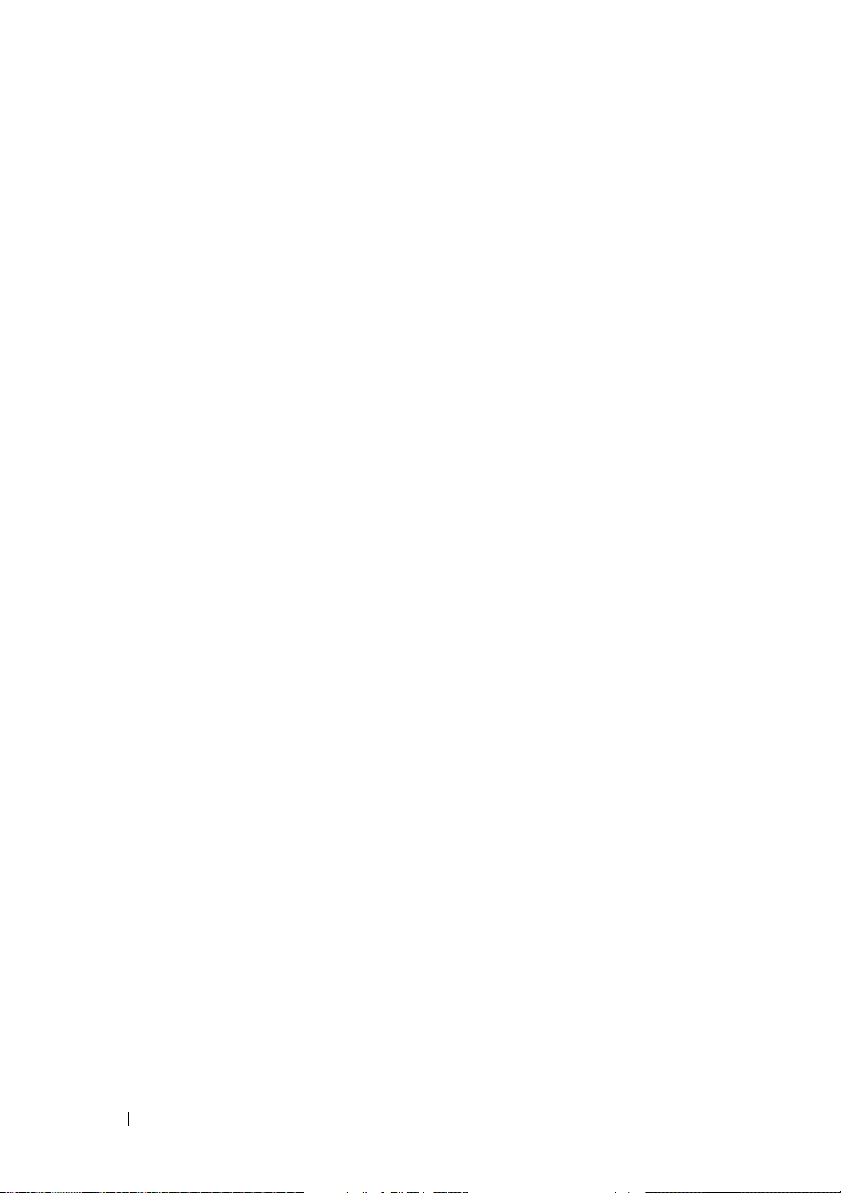
6 Micrófono/
conector de
línea de entrada
7 Conectores
USB 2.0 (6)
8 Conector de
vídeo VGA
9 Conector serie Conecte un dispositivo serie, como un dispositivo portátil, al
Utilice el conector de entrada de línea azul y rosa para conectar
un dispositivo de grabación/reproducción como un reproductor
de casete, de CD o VCR; o un micrófono para PC.
Utilice los conectores USB posteriores para los dispositivos que
suelen permanecer siempre conectados como, por ejemplo,
impresoras y teclados.
Se recomienda la utilización de los conectores USB delanteros
para los dispositivos que se conectan ocasionalmente, como, por
ejemplo, palancas de mando o cámaras.
Conecte el cable VGA del monitor al conector VGA del
ordenador.
En ordenadores con tarjeta de vídeo, utilice el conector de la
tarjeta.
puerto serie. El nombre predeterminado para el conector serie
1 es COM1.
Para obtener más información, consulte “Opciones del
programa de configuración del sistema” en la página 78.
26 Vistas del ordenador de minitorre
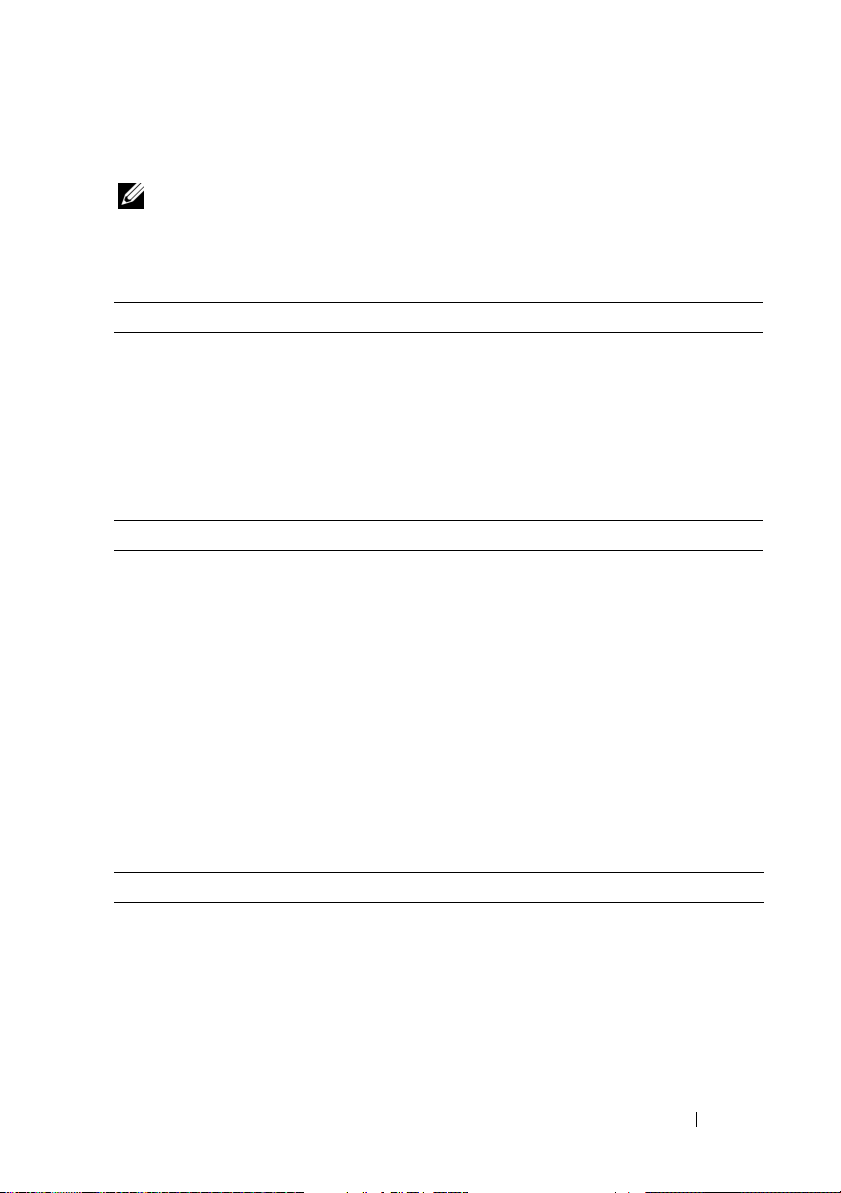
Especificaciones del ordenador de minitorre
NOTA: Las ofertas pueden variar dependiendo de la región. Para obtener más
información respecto a la configuración del ordenador, haga clic en Inicio→ Ayuda
y soporte técnico y seleccione la opción para ver información acerca de su
ordenador.
Procesador
®
Tipo de procesador Intel
Memoria caché interna hasta 6 MB
Frecuencia de Front Side Bus (bus
frontal)
Información del sistema
Conjunto de chips Conjunto de chips Intel® G31 Express con
Amplitud del bus de datos 64 bits
Amplitud del bus de direcciones 36 bits
Canales DMA ocho
Niveles de interrupción 24
Chip del BIOS (NVRAM) 8 Mb
NIC Interfaz de red integrada que admite ASF 1.03 y
Core™ 2 Duo
®
Intel
Pentium® Dual Core
®
Celeron®
Intel
800 MHz y 1066 MHz
ICH7R
2.0 tal como lo define DMF.
Capaz de realizar una comunicación a
10/100/1000
Memoria
Tipo SDRAM DDR2 de 667 u 800
Conectores de memoria 2
Módulos de memoria admitidos 512 MB, 1 GB o 2 GB no ECC
Mínimo de memoria Dos canales: 1 GB
Un canal: 512 MB
NOTA: 512 MB es la configuración de envío mínima.
Vistas del ordenador de minitorre 27

Memoria (continuación)
Memoria máxima 4 GB
NOTA: Cuando utilizan 4 GB de memoria, los
sistemas operativos Microsoft
indicar menos memoria en el sistema de la
físicamente instalada en las ranuras de DIMM.
Dirección BIOS F0000h
Puertos y conectores
Conectores externos:
Serie
Paralelo
Vídeo
Adaptador de red
PS/2 opcional con adaptador de
puerto serie secundario
Conector de 9 patas; compatible con el estándar
16550C
Un conector de 25 patas (bidireccional)
Conector VGA de 15 patas
Conector RJ45
Dos miniconectores DIN de 6 patas
®
Windows® pueden
USB
Audio
Conectores de la placa base del sistema:
SATA
Unidad de disco flexible
Ventilador
PCI 2.3
PCI Express
Panel anterior
Dos conectores en el panel anterior y seis en el
panel posterior compatibles con USB 2.0
dos conectores para línea de entrada/micrófono y
línea de salida; dos conectores del panel anterior
para auriculares y micrófono
Cuatro conectores de 7 patas
Conector de 34 patas
Conector de 5 patas
Dos conectores de 120 patas
Un conector de 164 patas (x16)
Conector de 40 patas
28 Vistas del ordenador de minitorre

Alimentación
Fuente de alimentación de CC:
Potencia
Disipación de calor
NOTA: El consumo de energía desde una fuente
de energía de CA puede ser nulo si el ordenador
está desconectado de esa fuente de energía. Sin
embargo, el sistema obtiene energía para un
minuto de la batería interna de celda del espesor
de una moneda aunque el ordenador no obtenga
energía de la fuente de energía de CA.
305 W
1041 BTU/hr
NOTA: La disipación del calor se calcula en
base a la clasificación del suministro de energía.
Vo lt aj e
Batería de reserva Batería de celda de litio de 3 V CR2032
Controles e indicadores
Control de alimentación Botón de presión
Indicador de alimentación Indicador verde: si parpadea en verde, significa
Indicador de acceso a la unidad de
disco duro
Indicador de vínculo (en la parte
anterior del chasis)
Indicador de integridad de vínculo
(en el adaptador de red integrado)
Indicador de actividad (en el
adaptador de red integrado)
Suministros de energía de selección manual: de
90 a 135 V a 60 Hz; de 180 a 265 V a 50 Hz
que el ordenador está modo de suspensión; si se
queda iluminado en verde, significa que el
ordenador está encendido.
Indicador ámbar: el ámbar parpadeante indica un
problema con un dispositivo instalado; el ámbar
sólido indica un problema de alimentación
interno (consulte el apartado “Problemas con la
alimentación“ en la página 125).
Ve rde
Luz verde fija indica que hay una conexión de
red
• luz verde = 10 Mbps
• luz naranja = 100 Mbps
• luz amarilla = 1000 Mbps (1 Gbs)
Indicador amarillo parpadeante
Vistas del ordenador de minitorre 29
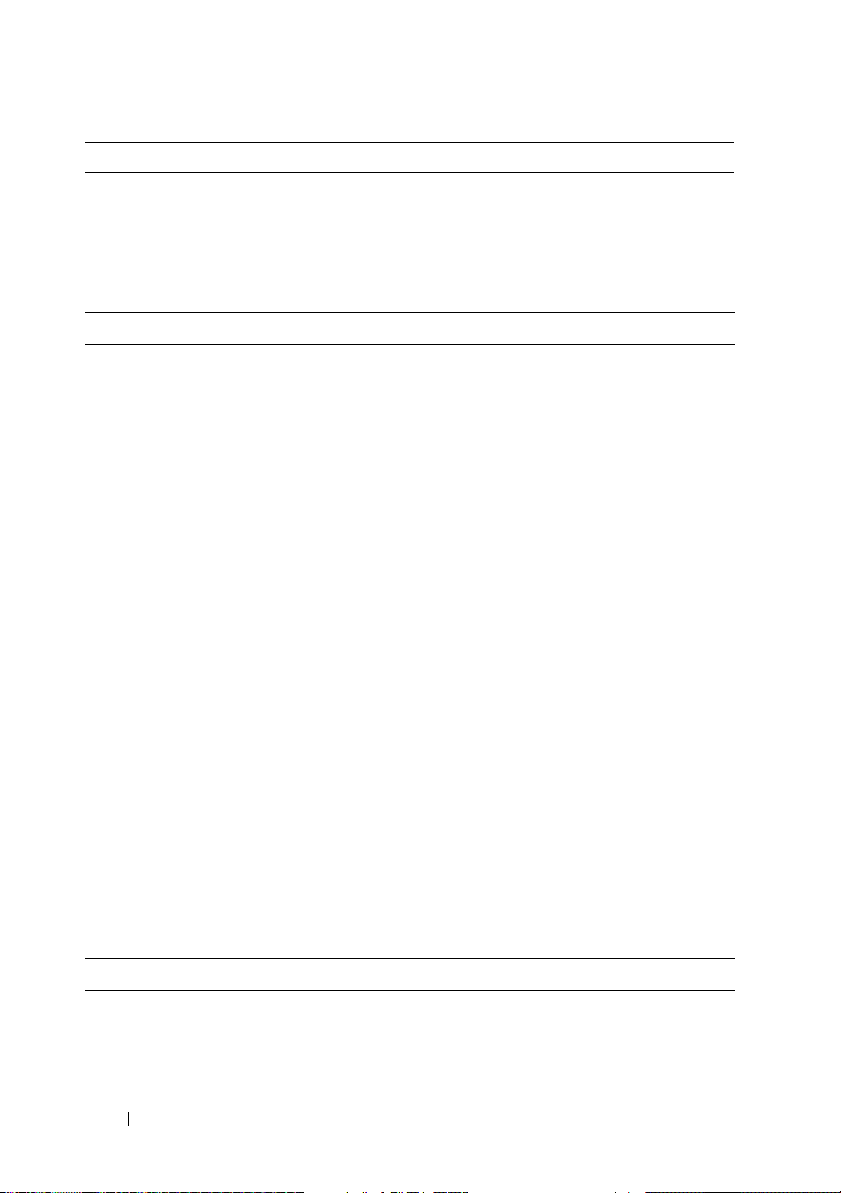
Controles e indicadores (continuación)
Indicadores de diagnóstico Cuatro indicadores en el panel anterior
(consulte el apartado “Indicadores de
diagnóstico“ en la página 106).
Indicador de encendido de espera AUX_PWR en la placa base
Bus de expansión
Tipo de bus PCI 2.3
PCI Express 1.0A
SATA 1.0A y 2.0
USB 2.0
Velocidad del bus PCI: 133 MB/s
PCI Express x16: velocidad bidireccional de 8
GB/s
SATA: 1,5 Gbps y 3 Gbps
USB: 480 Mbps
Tarjetas: Compatible con tarjetas de altura completa
PCI:
Conectores
Tamaño del conector
Amplitud de datos del conector
(máxima)
PCI Express:
Conectores
Alimentación
Tamaño del conector
Amplitud de datos del conector
(máximo)
Dos
Dos conectores de 120 patas
32 bits
Uno x16
25 W (x16) máximo
164 patas (x16)
16 carriles PCI Express (x16)
Comunicaciones
Adaptador de red LAN 10/100/1000 Ethernet en placa base
30 Vistas del ordenador de minitorre

Unidades
De acceso externo
Dispositivos disponibles
De acceso interno
Vídeo
Tipo
Audio
Tipo Sonido de alta definición ADI 1984
Físicas
Altura
Anchura
Profundidad
Peso
• una unidad de 3,5 pulgadas
• Dos compartimentos de 5,25 pulgadas
• unidad de disco duro, unidad de DVD+/-RW,
DVD-ROM, unidad de CD-RW, unidad de
disco flexible
• Dos compartimientos para unidades de disco
duro de 1 pulgada de altura
• Intel G31 (integrado en placa base)
• La ranura PCI Express x16 puede admitir una
tarjeta gráfica PCI Express o una tarjeta
gráfica DVI (para soporte de monitores
duales)
41,4 cm (16,3 pulgadas)
18,5 cm (7,3 pulgadas)
43,9 cm (17,3 pulgadas)
12,34 kg (27,2 libras)
Vistas del ordenador de minitorre 31

Especificaciones del entorno
Temperatura:
En funcionamiento
En almacenamiento
De 10 a 35 °C (de 50 a 95 ºF)
De -40°C a 65°C (-40°F a 149°F)
Humedad relativa Del 20 % al 80 % (sin condensación)
Vibración máxima:
En funcionamiento
En almacenamiento
De 5 a 350 Hz a 0,0002 G2/Hz
De 5 a 500 Hz a frecuencias de 0,001 a
2
/Hz
0,01 G
Impacto máximo:
En funcionamiento
40 G +/- 5% con duración del impulso de
2 mseg +/- 10% (equivalente a 51 cm/seg
[20 pulgadas/seg])
En almacenamiento
105 G +/- 5% con duración del impulso de
2 mseg +/- 10% (equivalente a 127 cm/seg
[50 pulgadas/seg])
Altitud:
En funcionamiento
En almacenamiento
De –15,2 a 3048 m (de –50 a 10.000 pies)
De –15,2 a 10.668 m (de –50 a 35.000 pies)
32 Vistas del ordenador de minitorre

Vistas del ordenador de escritorio
Vista anterior
11
1 Conectores
USB 2.0 (2)
2 Indicador de
actividad de la
unidad
3 Botón de
encendido,
indicador de
alimentación
1
89
Utilice los conectores USB delanteros para los dispositivos que conecte
de manera ocasional, como palancas de mando o cámaras, o para
dispositivos USB de inicio (consulte el apartado “Opciones del
programa de configuración del sistema” en la página 78 para
obtener más información sobre cómo iniciar en un dispositivo
USB). Se recomienda la utilización de los conectores USB
posteriores para los dispositivos que suelen permanecer siempre
conectados como, por ejemplo, impresoras y teclados.
El indicador de actividad de la unidad se enciende cuando el
ordenador lee o escribe datos en la unidad de disco duro. El
indicador también puede encenderse cuando un dispositivo como
la unidad óptica está en funcionamiento.
Pulse el botón de encendido para encender el ordenador.
El indicador situado en el centro de este botón señala el
estado encendido.
AVISO: Para evitar la pérdida de datos no utilice el botón de
alimentación para apagar el ordenador. En su lugar, apague el
ordenador mediante el sistema operativo.
2
7
3
5
4610
Vistas del ordenador de escritorio 33

4 Placa de
identificación
de Dell
5 Indicador de
alimentación
6 Indicadores de
diagnóstico
7 Indicador
luminoso de
LAN
8 Conectores de
micrófono y
auricular
9 unidad de disco
flexible
10 Unidad óptica Utilice la unidad óptica para reproducir un CD/DVD.
11 Etiqueta de
servicio
Esta placa puede girarse de modo que esté orientada igual que su
ordenador. Para girar la placa, coloque los dedos alrededor de la
placa, presione con fuerza y gírela. También puede girarla
utilizando la ranura que hay cerca de la parte inferior de la placa.
El indicador de alimentación se ilumina y parpadea o permanece
encendido para indicar estados diferentes:
• Sin luz: el ordenador está apagado.
• Verde sólido: el ordenador se encuentra en un estado de
funcionamiento normal.
• Verde parpadeante: el ordenador se encuentra en un modo de
ahorro de energía.
• Ámbar parpadeante o sólido: consulte el apartado “Problemas con
la alimentación” en la página 125.
Para salir de un modo de ahorro de energía, pulse el botón de
encendido o utilice el teclado o el ratón si está configurado como
un dispositivo de activación en el Administrador de dispositivos de
Windows. Para obtener más información sobre los modos de
suspensión y sobre cómo salir de un modo de ahorro de energía,
consulte el apartado “Administración de energía” en la página 66.
Consulte el apartado “Indicadores de diagnóstico” en la página 106
para ver una descripción de los códigos luminosos que pueden
ayudarle a solucionar problemas del ordenador.
Utilice los indicadores para solucionar problemas del ordenador
basados en el código de diagnóstico. Para obtener más información,
consulte el apartado “Indicadores de diagnóstico” en la página 106.
Este indicador señala que se ha establecido una conexión LAN (red
de área local).
Utilice el conector del micrófono para conectar un micrófono para
PC. En los ordenadores con tarjeta de sonido, el conector de
micrófono está en la tarjeta.
Utilice el conector de los auriculares para conectar los auriculares y
la mayoría de los altavoces.
La unidad de disco flexible es opcional.
Utilice la etiqueta de servicio para identificar el ordenador al acceder al
sitio web Dell Support o al llamar a la asistencia.
34 Vistas del ordenador de escritorio

Vista posterior
1
1 Ranuras para
tarjetas
2 Conectores del
panel posterior
3 Conector de
alimentación
4 Interruptor
selector de voltaje
5 Anillos del
candado
6 Pestillo de
liberación de la
cubierta
2 3 4 6
Acceda a los conectores de las tarjetas PCI y PCI Express
instaladas.
Conecte el USB, el audio y demás dispositivos en el
conector adecuado (consulte el apartado “Conectores del
panel posterior” en la página 36 para obtener más
información).
Inserte el cable de alimentación.
Para seleccionar el tipo de voltaje.
Los anillos del candado sirven para conectar un dispositivo
contra robo comercialmente disponible. Los anillos del
candado le permiten asegurar la cubierta del ordenador al
chasis con un candado, evitando así el acceso no autorizado
al interior del ordenador. Para utilizar anillos del candado,
inserte un candado disponible comercialmente a través de
los anillos y, a continuación, cierre el candado.
Utilice este seguro para abrir la cubierta del ordenador.
5
PRECAUCIÓN: Asegúrese de que ninguno de los ventiladores de aire del sistema
estén bloqueados. Su bloqueo podría causar serios problemas termales.
Vistas del ordenador de escritorio 35

Conectores del panel posterior
13
98 7
1 Conector
paralelo
Conecte un dispositivo paralelo, como una impresora, al
conector paralelo. Si tiene una impresora USB, enchúfela a
un conector USB.
24
NOTA: El conector paralelo integrado se desactiva
automáticamente si el ordenador detecta una tarjeta instalada
que contiene un conector paralelo configurado en la misma
dirección. Para obtener más información, consulte el apartado
“Opciones del programa de configuración del sistema” en la
página 78.
2 Indicador de
integridad de
vínculo
• Verde: Existe una conexión correcta entre una red a
10 Mbps y el ordenador.
• Naranja: Existe una conexión correcta entre una red a
100 Mbps y el ordenador.
• Amarillo: existe una conexión correcta entre una red a
1 Gb (o 1.000 Mbps) y el ordenador.
• Apagado: El ordenador no detecta una conexión física con
la red.
5
6
36 Vistas del ordenador de escritorio

3 Conector del
adaptador de red
4 Indicador de
actividad de red
5 Conector de
salida de línea
6 conector del
micrófono/línea
de entrada
7 Conectores
USB 2.0 (6)
Para conectar el ordenador a una red o a un dispositivo de
banda ancha, conecte un extremo de un cable de red a un
enchufe de red o a su dispositivo de banda ancha. Conecte el
otro extremo del cable de red al conector del adaptador de
red, situado en el panel posterior del equipo. Cuando el cable
de red se haya conectado correctamente, oirá un clic.
NOTA: No enchufe un cable de teléfono al conector de red.
En los ordenadores con una tarjeta adaptadora de red, utilice
el conector de la tarjeta.
Se recomienda que utilice cableado y conectores de categoría
5 para su red. Si debe utilizar la categoría 3 para cables,
fuerce la velocidad de la red a 10 Mbps para garantizar un
funcionamiento fiable.
Este indicador amarillo parpadea cuando el ordenador
transmite o recibe datos de la red. Un gran volumen de
tráfico en la red puede hacer que este indicador luminoso
parezca estar continuamente encendido.
Utilice el conector verde de salida de línea para conectar
auriculares y la mayoría de altavoces con amplificadores
integrados.
En ordenadores con tarjeta de sonido, use el conector de la
tarjeta.
Utilice el conector azul de entrada de línea para conectar un
dispositivo de grabación/reproducción como un reproductor
de casete, de CD o VCR.
Utilice el conector del micrófono rosa para conectar un
micrófono para PC.
En ordenadores con tarjeta de sonido, use el conector de la
tarjeta.
Utilice los conectores USB posteriores para los dispositivos
que suelen permanecer siempre conectados como, por
ejemplo, impresoras y teclados.
Se recomienda la utilización de los conectores USB
delanteros para los dispositivos que se conectan
ocasionalmente, como, por ejemplo, palancas de mando o
cámaras.
Vistas del ordenador de escritorio 37

8 Conector de
vídeo VGA
9 Conector serie Conecte un dispositivo serie, como un dispositivo portátil, al
Conecte el cable VGA del monitor al conector VGA del
ordenador.
En ordenadores con tarjeta de vídeo, utilice el conector de la
tarjeta.
puerto serie. El nombre predeterminado para el conector
serie 1 es COM1.
Para obtener más información, consulte el apartado
“Opciones del programa de configuración del sistema” en la
página 78.
38 Vistas del ordenador de escritorio

Especificaciones del ordenador de escritorio
NOTA: Las ofertas pueden variar dependiendo de la región. Para obtener más
información respecto a la configuración del ordenador, haga clic en Inicio→ Ayuda
y soporte técnico y seleccione la opción para ver información acerca de su
ordenador.
Procesador
Tipo de procesador
Memoria caché interna hasta 6 MB
Frecuencia de bus externo 800 MHz y 1066 MHz
Información del sistema
Conjunto de chips Conjunto de chips Intel G31 con ICH7R
Amplitud del bus de datos 64 bits
Amplitud del bus de direcciones 36 bits
Canales DMA ocho
Niveles de interrupción 24
Chip del BIOS (NVRAM) 8 Mb
NIC Interfaz de red integrada que admite ASF 1.03 y
• Intel Core 2 Duo
• Intel Pentium
• Intel Celeron
2.0 tal como lo define DMF.
Capaz de realizar una comunicación a
10/100/1000
®
®
Memoria
Tipo SDRAM DDR2 de 667 u 800
Conectores de memoria 2
Módulos de memoria admitidos 512 MB, 1 GB o 2 GB no ECC
Vistas del ordenador de escritorio 39

Memoria (continuación)
Mínimo de memoria Dos canales: 1 GB
canal único: 512 MB
NOTA: 512 MB es la configuración de envío mínima.
Memoria máxima 4 GB
NOTA: Cuando utilizan 4 GB de memoria, los
sistemas operativos Microsoft
indicar menos memoria en el sistema de la
físicamente instalada en las ranuras de DIMM.
Puertos y conectores
Conectores externos:
Serie
Paralelo
Vídeo
Adaptador de red
PS/2 opcional con adaptador de
puerto serie secundario
USB
Audio
Conectores de la placa base del sistema:
SATA
Unidad de disco flexible
Ventilador
PCI 2.3
PCI Express
Panel anterior
Conector de 9 patas; compatible con el estándar
16550C
Un conector de 25 patas (bidireccional)
Conector VGA de 15 patas
Conector RJ45
Dos miniconectores DIN de 6 patas
Dos conectores en el panel anterior y seis en
el panel posterior compatibles con USB 2.0
Dos conectores para línea de entrada/micrófono y
línea de salida; dos conectores del panel anterior
para auriculares y micrófono
Cuatro conectores de 7 patas
Conector de 34 patas
Conector de 5 patas
Dos conectores de 120 patas
Un conector de 164 patas (x16)
Conector de 40 patas
®
Windows® pueden
40 Vistas del ordenador de escritorio

Alimentación
Fuente de alimentación de CC:
Potencia
Disipación de calor
NOTA: El consumo de energía desde una fuente
de energía de CA puede ser cero cuando el
ordenador está desenchufado de esa fuente de
energía, pero la batería interna sí que consume
una cantidad mínima de energía de la fuente de
alimentación aunque el ordenador no reciba
energía de la fuente de energía de CA.
280 W
955 BTU/hr
NOTA: La disipación del calor se calcula en base a
la clasificación del suministro de energía.
Vo lt aj e
Batería de reserva Batería de celda de litio de 3 V CR2032
Controles e indicadores
Control de alimentación Botón de presión
Indicador de alimentación Indicador verde: verde parpadeante indica un
Indicador de acceso a la unidad de
disco duro
Indicador de vínculo Luz verde fija indica que hay una conexión de red
Indicador de integridad de vínculo
(en el adaptador de red integrado)
Indicador de actividad (en el
adaptador de red integrado)
Fuentes de alimentación de selección manual: de
90 a 135 V a 50/60 Hz; de 180 a 265 V a 50/60 Hz
modo de suspensión; verde fijo indica el estado
encendido.
Indicador ámbar: el ámbar parpadeante indica un
problema con un dispositivo instalado; el ámbar
sólido indica un problema de alimentación
interno (consulte el apartado “Problemas con la
alimentación” en la página 125).
Ve rd e
• Luz verde = 10 Mbps
• Luz naranja = 100 Mbps
• Luz amarilla = 1000 Mbps (1 Gbs)
Indicador amarillo parpadeante
Vistas del ordenador de escritorio 41

Controles e indicadores (continuación)
Indicadores de diagnóstico Cuatro indicadores en el panel anterior (consulte
el apartado “Indicadores de diagnóstico” en la
página 106).
Indicador de encendido de espera AUX_PWR en la placa base
Comunicaciones
Adaptador de red LAN 10/100/1000 Ethernet en placa base
Bus de expansión
Tipo de bus PCI 2.3
PCI Express 1.0A
SATA 1.0A y 2.0
USB 2.0
Velocidad del bus PCI: 133 MB/s
PCI Express x16: velocidad bidireccional de 8
GB/s
SATA: 1,5 Gbps y 3 Gbps
USB: 480 Mbps
Tarjetas La configuración estándar es compatible
únicamente con tarjetas de perfil bajo;con el
alojamiento para tarjetas verticales opcional, el
ordenador es compatible con tarjetas de media
longitud y altura completa. Las tarjetas de
altura completa son compatibles con el
alojamiento para tarjetas verticales de 6,875
pulgadas.
PCI: sin alojamiento para tarjetas
verticales
Conectores
tamaño de la tarjeta
Tamaño del conector
Amplitud de datos del conector
(máxima)
PCI Express: sin alojamiento para
tarjetas verticales
Dos
de perfil bajo
120 patas
32 bits
42 Vistas del ordenador de escritorio

Bus de expansión (continuación)
Conectores
tamaño de la tarjeta
Alimentación
Tamaño del conector
Amplitud de datos del conector
(máximo)
PCI y PCI Express: con alojamiento
opcional para tarjetas verticales PCI
Express de altura completa,
compatible con tarjetas de perfil
bajo y altura completa
PCI
Conectores
Tamaño de la tarjeta
Tamaño del conector
Amplitud de datos del conector
(máxima)
PCI Express
Conectores
Tamaño de la tarjeta
Alimentación
Tamaño del conector
Amplitud de datos del conector
(máximo)
sólo PCI: con alojamiento opcional
para tarjetas verticales PCI de altura
completa, compatible con tarjetas
de perfil bajo y altura completa
Conectores
Tamaño de la tarjeta
Tamaño del conector
Amplitud de datos del conector
(máxima)
Uno x16
de perfil bajo
25 W (máximo)
164 patas (x16)
16 carriles PCI Express (x16)
Dos
una tarjeta de perfil bajo y una de altura
completa
120 patas
32 bits
Uno x16
De altura completa
25 W máximo
164 patas (x16)
16 carriles PCI Express (x 16)
Tre s PC I
Una tarjeta de perfil bajo y dos de altura
completa
120 patas
32 bits
Vistas del ordenador de escritorio 43

Unidades
De acceso externo
Dispositivos disponibles
De acceso interno
Vídeo
Tipo
Audio
Tipo Sonido de alta definición ADI 1984
Conversión estereofónica 24 bits de analógico a digital; 24 bits de
• Una unidad de 3,5 pulgadas
• Un compartimento para CD/DVD o
segunda unidad de disco duro opcional
• Unidad de disco duro, unidad de
DVD+/-RW, DVD-ROM, unidad de
CD-RW, unidad de disco flexible
• Un compartimento para unidad de disco
duro de 5,25 pulgadas (1 pulgada de alto)
• Intel G31 (integrado en placa base)
• La ranura PCI Express x16 puede admitir
una tarjeta gráfica PCI Express o una
tarjeta gráfica DVI (para soporte de
monitores duales)
digital a analógico
Físicas
Altura 11,4 cm (4,5 pulgadas)
Anchura 39,9 cm (15,7 pulgadas)
Profundidad 35,3 cm (13,9 pulgadas)
Peso 10,4 kg (23 libras)
44 Vistas del ordenador de escritorio

Especificaciones del entorno
Temperatura:
En funcionamiento
En almacenamiento
Humedad relativa Del 20 % al 80 % (sin condensación)
Vibración máxima:
En funcionamiento
En almacenamiento
Impacto máximo:
En funcionamiento
En almacenamiento
Altitud:
En funcionamiento
En almacenamiento
De 10 a 35 °C (de 50 a 95 ºF)
De -40°C a 65°C (-40°F a 149°F)
0,25 G a frecuencias entre 3 y 200 Hz a
0,5 octava/min
0,5 G a frecuencias entre 3 y 200 Hz a 1
octava/min
40 G +/- 5% con duración del impulso de
2 mseg +/- 10% (equivalente a 51 cm/seg
[20 pulgadas/seg])
105 G +/- 5% con duración del impulso de
2 mseg +/- 10% (equivalente a 127 cm/seg
[50 pulgadas/seg])
De –15,2 a 3048 m (de –50 a 10.000 pies)
De –15,2 a 10.668 m (de –50 a 35.000 pies)*
Vistas del ordenador de escritorio 45

46 Vistas del ordenador de escritorio

Configuración del ordenador
Instalación del ordenador en un gabinete
La instalación del ordenador en un gabinete puede restringir el flujo de aire,
influir en el rendimiento del ordenador y hacer que posiblemente se caliente en
exceso. Siga las siguientes pautas cuando instale el ordenador en un gabinete:
AVISO: Las especificaciones de temperatura de funcionamiento que se indican en
este manual reflejan la temperatura ambiente de funcionamiento máxima. Se tiene
que tener en cuenta la temperatura ambiente de la sala cuando se instala el
ordenador en un gabinete. Por ejemplo, si la temperatura ambiente de la sala es de
25° C (77° F), en función de las especificaciones del ordenador, sólo tiene un
margen de temperatura de 5° a 10° C (de 9° a 18° F) antes de alcanzar la
temperatura de funcionamiento máxima del ordenador. Para obtener detalles
acerca de las especificaciones del ordenador, consulte los apartados
“Especificaciones del ordenador de escritorio” en la página 39 o “Especificaciones
del ordenador de minitorre” en la página 27.
• Deje que haya una distancia de separación de 10,2 cm (4 pulgadas) como
mínimo en todos los laterales del ordenador que facilitan la ventilación
para permitir que el aire que se necesita ofrezca la ventilación adecuada.
• Si el gabinete tiene tapas, tienen que ser de un tipo que permita que haya
como mínimo un flujo de aire del 30 por ciento a través del gabinete
(delante y detrás).
Configuración del ordenador 47

• Si el ordenador está instalado en una esquina sobre un escritorio o debajo de
un escritorio, deje como mínimo 5,1 centímetros (2 pulgadas) de distancia
de separación entre la parte posterior del ordenador y la pared para permitir
que haya el flujo de aire necesario para una ventilación adecuada.
48 Configuración del ordenador

AVISO: No instale el ordenador en un gabinete que no permita que haya flujo de
aire. Restringir el flujo de aire afecta negativamente al rendimiento del ordenador y
hace que posiblemente se caliente.
Configuración de una red doméstica y de oficina
Conexión a un adaptador de red
Para conectar el cable de red:
NOTA: Enchufe el cable de red al conector del adaptador de red del ordenador. No
enchufe el cable de red al conector del módem del ordenador. No enchufe un cable
de red a una toma telefónica de la pared.
1
Conecte el cable de red al conector del adaptador de red, que está situado
en la parte posterior del ordenador.
Inserte el cable hasta que encaje en su posición y, a continuación, tire de él
suavemente para asegurarse de que está bien encajado.
2
Conecte el otro extremo del cable de red a un dispositivo de red.
Configuración del ordenador 49

Conector del
adaptador de red
Dispositivo
de red
Conector del adaptador de red del ordenador
Cable de red
Configuración de red
Windows XP
El sistema operativo Microsoft® Windows® XP ofrece un Asistente para
configuración de redes que le guiará en el proceso de compartir archivos,
impresoras o una conexión a Internet entre ordenadores en un entorno
doméstico o de pequeña oficina.
1
Haga clic en el botón
Accesorios→ Comunicaciones
para configuración de redes
2
En la pantalla de bienvenida
en
Siguiente
3
Haga clic en
NOTA: Al seleccionar el método de conexión Este ordenador se conecta
directamente a Internet, se activa el servidor de seguridad integrado que se
proporciona con Windows XP Service Pack 1 (SP1) o posterior.
4
Haga las comprobaciones de la lista de verificación y los preparativos
.
Lista de comprobación para crear una red
necesarios.
5
Vuelva a Asistente para configuración de red y siga las instrucciones que
aparecen en pantalla.
Inicio
, seleccione
Todos los programas
y, a continuación, haga clic en
.
Asistente para configuración de red
→
Asistente
.
, haga clic
50 Configuración del ordenador

Windows Vista
Para realizar cambios en la configuración de red en Microsoft® Windows Vista™:
1
Haga clic en el botón Inicio de Windows Vista, y, a continuación, haga
clic en
Red→ Centro de redes y recursos compartidos
2
Haga clic en
red).
3
Seleccione el tipo de conexión de red que desea hacer y siga las
instrucciones de la pantalla.
4
Cuando haya acabado, cierre el Centro de redes y recursos compartidos.
Set up a connection or network
(Establecer una conexión o
.
Conexión a Internet
NOTA: Los proveedores de servicios de internet y las ofertas de estos proveedores
pueden variar según el país.
Para conectarse a Internet, necesita una conexión por módem o de red y un
proveedor de servicios de internet (ISP). Su proveedor de servicios de internet
(ISP) le ofrecerá una o más de las siguientes opciones de conexión a Internet:
• Las conexiones ADSL, que ofrecen acceso a Internet de alta velocidad a
través de la línea de teléfono existente o del servicio de telefonía móvil.
Con una conexión ADSL, podrá acceder a Internet y utilizar su teléfono en
la misma línea simultáneamente.
• Las conexiones de módem por cable, que ofrecen acceso a Internet de alta
velocidad a través de su línea de TV por cable local.
• Las conexiones de módem por satélite, que ofrecen acceso a Internet de
alta velocidad a través del sistema de televisión por satélite.
• Las conexiones de acceso telefónico, que ofrecen acceso a Internet a través
de la línea telefónica. Las conexiones de acceso telefónico son
considerablemente más lentas que las de ADSL y conexiones de módem
por cable (o satélite).
• Las conexiones LAN (Red de área local) inalámbricas, que ofrecen acceso a
Internet utilizando tecnología inalámbrica Bluetooth
Si utiliza una conexión de acceso telefónico, conecte una línea telefónica al
conector del módem en el ordenador y a la roseta del teléfono antes de
configurar la conexión a Internet. Si utiliza una conexión ADSL o de módem
por cable/satélite, póngase en contacto con su proveedor de servicios de internet
o con su servicio de telefonía móvil para obtener instrucciones de configuración.
®
.
Configuración del ordenador 51

Configuración de su conexión a Internet
Para configurar una conexión a Internet con un acceso directo en el escritorio
de su proveedor de servicios de internet:
Guarde y cierre todos los archivos que estén abiertos y salga de los
1
programas activos.
2
Haga doble clic en el icono de su proveedor de servicios de internet (ISP)
en el escritorio de Microsoft® Windows®.
3
Siga las instrucciones de la pantalla para completar la configuración.
Si no tiene un icono de su proveedor de servicios de internet (ISP) en el
escritorio o desea configurar una conexión a Internet con un ISP diferente,
realice los pasos de la siguiente sección que se correspondan con el sistema
operativo del ordenador que utiliza.
NOTA: Si tiene problemas para conectarse a Internet, consulte el apartado
“Configuración de una red doméstica y de oficina” en la página 49. Si no puede
conectarse a Internet pero consiguió hacerlo anteriormente, puede que el
proveedor de servicios de internet (ISP) tenga una interrupción del servicio.
Póngase en contacto con su proveedor de servicios de internet (ISP) para
comprobar el estado del servicio, o intente conectarse de nuevo más tarde.
Windows XP
1
Guarde y cierre todos los archivos que estén abiertos y salga de los
programas activos.
2
Haga clic en
Aparecerá el
3
Haga clic en
4
En la siguiente ventana, haga clic en la opción correcta:
• Si no tiene un proveedor de servicios de internet (ISP) y desea
seleccionar uno, haga clic en
servicios Internet (ISP)
• Si ha obtenido información de configuración de su ISP pero no ha
recibido un CD de configuración, haga clic en
manualmente
• Si dispone de un CD, haga clic en
proveedor de servicios Internet (ISP)
5
Haga clic en
Si ha seleccionado
paso 6. En caso contrario, siga las instrucciones de la pantalla para
completar la configuración.
Inicio→
Asistente para conexión nueva
Conectarse a Internet
Internet Explorer
.
.
.
Elegir de una lista de proveedores de
.
.
Usar el CD que tengo de un
.
Siguiente
.
Establecer mi conexión manualmente
Establecer mi conexión
, continúe con el
52 Configuración del ordenador

NOTA:
6
7
Si no sabe qué tipo de conexión seleccionar, póngase en contacto con su ISP.
Haga clic en la opción adecuada de
continuación, haga clic en
Siguiente
¿Cómo desea conectar a Internet?
.
Utilice la información de configuración ofrecida por su proveedor de
servicios de internet (ISP) para completar la configuración.
Windows Vista™
NOTA: Tenga la información de su proveedor de servicios de internet (ISP)
preparada. Si no dispone de ISP, el asistente para Conectarse a Internet podrá
ayudarle a obtener uno.
1
Guarde y cierre todos los archivos que estén abiertos y salga de los
programas activos.
2
Haga clic en el botón Inicio de Windows Vista y en
3
En
Red e Internet,
Aparecerá la ventana
4
Haga clic en
haga clic en
Conectarse a Internet
Conectarse a Internet
Banda ancha (PPPoE)
.
o
Conexión telefónica
Panel de control
.
de cómo desee conectarse:
• Seleccione
Banda ancha
si va a utilizar una conexión ADSL, de
módem por satélite, de módem por TV de cable, o de tecnología
inalámbrica Bluetooth.
• Seleccione
Conexión telefónica
si va a utilizar un módem de acceso
telefónico o ISDN.
y, a
.
, dependiendo
NOTA: Si no sabe qué tipo de conexión seleccionar, haga clic en Ayúdeme a elegir
o póngase en contacto con su proveedor de servicios de internet (ISP).
5
Siga las instrucciones de la pantalla y utilice la información de
configuración suministrada por su proveedor de servicios de internet (ISP)
para completar la configuración.
Transferencia de información a un equipo nuevo
Puede utilizar los “asistentes” del sistema operativo para ayudarle a transferir
archivos y otros datos de un ordenador a otro (por ejemplo, de un ordenador
antiguo a uno nuevo. Para obtener instrucciones, consulte en los apartados
siguientes el que corresponda al sistema operativo que ejecuta su ordenador.
Configuración del ordenador 53

Microsoft® Windows® XP (opcional)
El sistema operativo Microsoft Windows XP proporciona un Asistente para
transferencia de archivos y configuraciones que sirve para transferir datos del
ordenador de origen a uno nuevo. Puede transferir datos, como los siguientes:
• Mensajes de correo electrónico
• Configuraciones de barras de herramientas
• Tamaños de ventana
• Marcadores de Internet
Puede transferir los datos al ordenador nuevo a través de una conexión de red
o de serie o puede guardarlos en medios extraíbles como, por ejemplo, un CD
grabable, para transferirlos al ordenador nuevo.
NOTA: Puede transferir información de un ordenador viejo a un ordenador nuevo
conectando directamente un cable serie a los puertos de entrada/salida (E/S) de
los dos ordenadores. Para transferir datos a través de una conexión serie, debe
acceder a la utilidad Conexiones de red desde el Panel de control y realizar los
pasos de configuración adicionales, como configurar una conexión avanzada y
designar el ordenador host y el ordenador invitado.
Para obtener instrucciones sobre la configuración de una conexión de cables
directa entre dos ordenadores, consulte en Microsoft Knowledge Base el artículo
número 305621, titulado How to Set Up a Direct Cable Connection Between Two
Computers in Windows XP. Es posible que esta información no esté disponible en
determinados países.
Para transferir información a un ordenador nuevo, debe ejecutar el Asistente
para transferencia de archivos y configuraciones. Para este proceso, puede
utilizar el soporte multimedia opcional Operating System (Sistema operativo)
o bien crear un disco del asistente con el Asistente para transferencia de
archivos y configuraciones.
Ejecución del Asistente para transferencia de archivos y configuraciones con el CD
Operating System (Sistema operativo)
NOTA: Para este procedimiento es necesario el soporte multimedia Operating
System (Sistema operativo): Este soporte multimedia es opcional, por lo que es
posible que no se envíe con todos los ordenadores.
Para preparar un ordenador nuevo para la transferencia de archivos:
1
Abra el Asistente para transferencia de archivos y configuraciones: haga
clic en
sistema
Inicio→
→ Asistente para transferencia de archivos y configuraciones
Todos los programas→
Accesorios→ Herramientas del
.
54 Configuración del ordenador

2
Cuando aparezca la pantalla de bienvenida
archivos y configuraciones
3
En la pantalla
Siguiente
4
En la pantalla
¿Qué ordenador es éste?
.
¿Tiene un CD de Windows XP?
, haga clic en
asistente desde el CD de Windows XP
5
Cuando aparezca la pantalla
Diríjase al ordenador antiguo
ordenador antiguo o de origen. No
haga
Asistente para transferencia de
Siguiente
, haga clic en
→ Siguiente
.
Ordenador nuevo→
, haga clic en
Utilizaré el
.
, vaya al
clic en
Siguiente
en esta ocasión.
Para copiar datos del ordenador antiguo:
En el ordenador antiguo, inserte el soporte multimedia
1
Operating System
(Sistema operativo) de Windows XP.
2
En la pantalla
adicionales
3
En
¿Qué desea hacer?
configuraciones
4
En la pantalla
Siguiente
5
En la pantalla
Microsoft Windows XP
, haga clic en
.
, haga clic en
→
Siguiente
¿Qué ordenador es éste?
Transferir archivos y
.
, haga clic en
.
Seleccione un método de transferencia
Realizar tareas
Ordenador antiguo→
, haga clic en el
método de transferencia que prefiera.
6
En la pantalla
desea transferir y haga clic en
Una vez copiada la información, se muestra la pantalla
Fase de recopilación
7
Haga clic en
Elija qué desea transferir
Siguiente
.
Terminar
.
, seleccione los elementos que
.
Completando la
Para transferir información al ordenador nuevo:
1
En la pantalla
clic en
2
En la pantalla
Diríjase al ordenador antiguo
Siguiente
.
del ordenador nuevo, haga
Seleccione la ubicación de archivos y configuraciones
seleccione el método que ha elegido para transferir los archivos y las
configuraciones y haga clic en
Siguiente
.
El asistente lee las configuraciones y los archivos recopilados y los aplica al
nuevo ordenador.
,
Una vez se han aplicado todas las configuraciones y los archivos, aparece la
pantalla
3
Haga clic en
Completado
Completado
.
y reinicie el ordenador nuevo.
Configuración del ordenador 55

Ejecución del Asistente para transferencia de archivos y configuraciones sin el CD
Operating System (Sistema operativo)
Para ejecutar el Asistente para transferencia de archivos y configuraciones sin
el soporte multimedia Operating System (Sistema operativo), debe crear un
disco del asistente que le permitirá crear un archivo imagen a modo de copia
de seguridad para los medios extraíbles.
Para crear un disco del asistente, utilice el nuevo ordenador con Windows XP
y realice los pasos siguientes:
Abra el Asistente para transferencia de archivos y configuraciones: haga
1
clic en
Inicio→
sistema
2
Cuando aparezca la pantalla de bienvenida
→ Asistente para transferencia de archivos y configuraciones
archivos y configuraciones
3
En la pantalla
Siguiente
4
En la pantalla
un disco del asistente en la siguiente unidad:
5
Inserte los medios extraíbles, como un CD grabable, y haga clic en
6
Cuando la creación del disco haya finalizado y aparezca el mensaje
Diríjase al ordenador antiguo, no
7
Diríjase al ordenador antiguo.
Todos los programas→
, haga clic en
¿Qué ordenador es éste?
.
¿Tiene un CD de Windows XP?
Accesorios→ Herramientas del
Asistente para transferencia de
Siguiente
, haga clic en
.
Ordenador nuevo→
, haga clic en
→
Siguiente
Deseo crear
.
Aceptar
haga clic en
Siguiente
.
.
Para copiar datos del ordenador antiguo:
1
En el ordenador antiguo, inserte el disco del asistente.
2
Haga clic en
3
En el campo
fastwiz
4
En la pantalla de bienvenida
configuraciones
5
En la pantalla
Siguiente
6
En la pantalla
Inicio→
Abrir
Ejecutar
.
de la ventana
Ejecutar
, busque la ruta de acceso de
(en los medios extraíbles adecuados) y haga clic en
Asistente para transferencia de archivos y
, haga clic en
¿Qué ordenador es éste?
Siguiente
.
, haga clic en
Ordenador antiguo→
.
Seleccione un método de transferencia
, haga clic en el
Aceptar
.
método de transferencia que prefiera.
7
En la pantalla
desea transferir y haga clic en
Una vez copiada la información, se muestra la pantalla
Fase de recopilación
8
Haga clic en
Elija qué desea transferir
Siguiente
.
Te rm i na r
.
, seleccione los elementos que
.
Completando la
.
56 Configuración del ordenador

Para transferir información al ordenador nuevo:
En la pantalla
1
clic en
2
En la pantalla
Diríjase al ordenador antiguo
Siguiente
.
del ordenador nuevo, haga
Seleccione la ubicación de archivos y configuraciones
,
seleccione el método que ha elegido para transferir los archivos y las
configuraciones y haga clic en
Siguiente
. Siga las instrucciones que
aparecen en pantalla.
El asistente lee las configuraciones y los archivos recopilados y los aplica al
nuevo ordenador.
Una vez se han aplicado todas las configuraciones y los archivos, aparece la
pantalla
3
Haga clic en
NOTA: Para obtener más información acerca de este procedimiento, busque en el
sitio web support.dell.com el documento n.º 154781 (What Are The Different
Methods To Transfer Files From My Old Computer To My New Dell™ Computer
Using the Microsoft
NOTA: Es posible que no pueda acceder al documento Dell™ Knowledge Base en
determinados países.
Completado
Completado
.
y reinicie el ordenador nuevo.
®
Windows® XP Operating System?).
Microsoft Windows Vista™ (opcional)
1
Haga clic en el botón Inicio de Windows Vista y, a continuación, haga clic
Transferir archivos y configuraciones→
en
2
En el cuadro de diálogo
usuario), haga clic en
3
Haga clic en
Start a new transfer
Continue a transfer in progress
User Account Control
Continue
(Continuar).
(Iniciar una transferencia nueva) o
(Continuar con una transferencia en curso).
Siga las instrucciones del asistente Windows Easy Transfer (Transferencia
sencilla de Windows) que aparecen en la pantalla.
Iniciar Windows Easy Transfer
(Control de cuenta de
.
Configuración de una impresora
AVISO: Complete la configuración del sistema operativo antes de conectar una
impresora al ordenador.
Consulte la documentación incluida con la impresora para obtener
información sobre la configuración, entre ella, cómo:
• Obtener e instalar unidades actualizadas.
• Conectar la impresora al ordenador.
Configuración del ordenador 57

• Cargar papel e instalar el cartucho de tóner o de tinta.
Si necesita asistencia técnica, consulte el manual del propietario de la
impresora o póngase en contacto con el fabricante de la impresora.
Cable de la impresora
Su impresora se conecta al ordenador con un cable USB o un cable paralelo. Su
impresora puede no incluir un cable de impresora, así que cómprelo por
separado, asegurándose de que sea compatible con la impresora y el ordenador.
Si ha adquirido un cable de impresora al mismo tiempo que compró el
ordenador, puede que el cable venga en la caja de envío del ordenador.
Conexión de una impresora USB
NOTA: Puede conectar dispositivos USB mientras el ordenador esté encendido.
1
Complete la configuración del sistema operativo si todavía no lo ha hecho.
2
Conecte el cable de la impresora USB a los conectores USB del ordenador y
de la impresora. Los conectores USB sólo se conectan de una forma.
1
2
3
1 Conector USB en el ordenador 2 Conector USB en la impresora
3 Cable de la impresora USB
58 Configuración del ordenador

3
Encienda la impresora y, a continuación, encienda el ordenador.
4
Dependiendo del sistema operativo de su ordenador, puede que disponga
de un asistente para impresora que le ayude a instalar el controlador de la
impresora:
Si el ordenador ejecuta el sistema operativo Microsoft® Windows® XP
aparece la ventana
Cancelar
.
Asistente para agregar nuevo hardware
, haga clic en
y
Si su ordenador ejecuta el sistema operativo Windows Vista™
botón Inicio de Windows Vista y haga clic en
impresora
5
Instale el controlador de impresora si fuera necesario. Consulte el apartado
para iniciar el Asistente para agregar impresora.
Red→ Agregar una
, haga clic en el
“Reinstalación de controladores y utilidades” en la página 136 y la
documentación incluida en la impresora.
Conexión de una impresora en paralelo
1
Complete la configuración del sistema operativo si todavía no lo ha hecho.
2
Apague el ordenador (consulte el apartado “Cómo apagar el ordenador” en
la página 147).
AVISO: Para obtener mejores resultados, utilice un cable paralelo de 3 m (10 pies)
o más corto.
3
Conecte el cable de la impresora en paralelo al conector paralelo del
ordenador y apriete los dos tornillos. Conecte el cable al conector de la
impresora y conecte los dos ganchos en las dos muescas.
Configuración del ordenador 59

1
2
6
5
1 Conector paralelo en el ordenador 2 Conector en la impresora
3 Ganchos (2) 4 Muescas
5 Cable de la impresora en paralelo 6 Tornillos (2)
4
Encienda la impresora y, a continuación, encienda el ordenador. Si aparece
la ventana
5
Instale el controlador de impresora si fuera necesario. Consulte la
Asistente para agregar nuevo hardware
4
, haga clic en
3
Cancelar
.
documentación que se incluye con la impresora para obtener instrucciones.
Conexión de dos monitores
PRECAUCIÓN: Antes de comenzar cualquiera de los procedimientos de esta
sección, siga las instrucciones de seguridad que se encuentran en la Guía de
información del producto.
Si ha adquirido una tarjeta gráfica que admita monitores duales, siga estas
instrucciones para conectar y activar los monitores. Las instrucciones le dirán
cómo conectar los dos monitores (cada uno de ellos con un conector VGA), un
monitor con un conector VGA y un monitor con un conector DVI, o una TV.
60 Configuración del ordenador

AVISO: Si conecta dos monitores que tengan conectores VGA, deberá disponer del
adaptador DVI opcional para conectar el cable. Si conecta dos monitores de
panel-plano, al menos uno de ellos deberá tener un conector VGA. Si conecta una TV,
podrá conectar sólo un monitor (VGA o DVI) además de la TV.
Conexión de dos monitores con conectores VGA
1
Apague el sistema.
NOTA: Si el ordenador tiene vídeo integrado, no conecte ningún monitor al
conector de vídeo integrado. Si el conector de vídeo integrado está cubierto por
una funda, no retire la funda para conectar el monitor o el monitor no funcionará.
2
Conecte uno de los monitores al conector VGA (azul) de la parte trasera
del ordenador.
3
Conecte el otro monitor al adaptador DVI opcional y conecte el adaptador
DVI al conector DVI (blanco) de la parte trasera del ordenador.
4
Reinicie el sistema.
1
4
1 adaptador DVI opcional 2 conector DVI (blanco)
3 conector de SALIDA de TV 4 conector VGA (azul)
23
Configuración del ordenador 61

Conexión de un monitor con un conector VGAA y un monitor con un conector DVI
1
Apague el sistema.
2
Conecte el conector VGA del monitor al conector VGA (azul) de la parte
trasera del ordenador.
3
Conecte el conector DVI del otro monitor al conector DVI (blanco) de la
parte trasera del ordenador.
4
Reinicie el sistema.
Conexión de una TV
NOTA: Debe adquirir un cable de S-vídeo, disponible en la mayoría de los
establecimientos de electrónica de consumo, para conectar un televisor al
ordenador. No viene incluido con el ordenador.
1
Apague el sistema.
2
Conecte un extremo del cable de S-vídeo al conector de SALIDA de TV
opcional situado en la parte trasera del ordenador.
3
Conecte el otro extremo del cable de S-vídeo al conector de entrada de
S-vídeo del televisor.
4
Conecte el monitor VGA o DVI.
5
Reinicie el sistema.
Cambio de la configuración de pantalla
1
Después de conectar los monitores o el televisor, encienda el ordenador.
El escritorio de Microsoft
®
Windows® aparece en el monitor principal.
2
Active el modo de escritorio ampliado en la configuración de pantalla. En el
modo de escritorio ampliado, puede arrastrar objetos de una pantalla a otra,
con lo que se dobla de manera eficaz la cantidad de área de trabajo visible.
Dispositivos de protección de alimentación
Dispone de varios dispositivos para protegerse contra las fluctuaciones y fallos
de la alimentación:
• Protectores contra sobrevoltajes
• Acondicionadores de línea
• Sistemas de alimentación ininterrumpida (SAI)
62 Configuración del ordenador

Protectores contra sobrevoltajes
Los protectores contra sobrevoltajes y las cajas de enchufes equipadas con
protección contra sobrevoltaje ayudan a evitar daños en el ordenador
causados por los picos de voltaje que se puedan producir durante tormentas
eléctricas o tras interrupciones eléctricas. Algunos fabricantes de protectores
contra sobrevoltajes incluyen cobertura de garantía para determinados tipos
de daños. Lea atentamente la garantía del dispositivo al elegir un protector
contra sobrevoltajes. Un dispositivo con un rango de julios más alto ofrece
mayor protección. Compare los rangos de julios para determinar la eficacia
relativa de los distintos dispositivos.
AVISO:
fluctuaciones de alimentación o los cortes de electricidad causados por descargas de
rayos cercanas. Si se produce una descarga en su zona, desconecte la línea
telefónica de la roseta del teléfono y desconecte el ordenador de la toma de corriente.
La mayoría de los protectores contra sobrevoltajes no protegen contra las
Muchos protectores contra sobrevoltaje tienen una roseta para protección del
módem. Consulte la documentación del protector contra sobrevoltajes para
obtener instrucciones sobre conexiones de módem.
AVISO: No todos los protectores contra sobrevoltajes ofrecen protección al
adaptador de red. Desconecte el cable de red de la toma de red de pared durante
las tormentas eléctricas.
Acondicionadores de línea
AVISO: Los acondicionadores de línea no protegen contra las interrupciones del
suministro eléctrico.
Los acondicionadores de línea están diseñados para mantener el voltaje de
corriente alterna a un nivel cuasi constante.
Sistemas de alimentación ininterrumpida
AVISO: El corte del suministro eléctrico mientras los datos se estén guardando en
la unidad de disco duro podría causar la pérdida de los datos o daños en los
archivos.
NOTA: Para garantizar un tiempo máximo de funcionamiento de la batería, conecte
sólo un ordenador al SAI. Conecte los demás dispositivos, caso de una impresora, a
una caja de enchufes independiente que ofrezca protección contra sobrevoltajes.
Configuración del ordenador 63

Una SAI protege contra las fluctuaciones e interrupciones de la electricidad.
Los dispositivos SAI contienen una batería que proporciona alimentación
temporal a los dispositivos a ellos conectados cuando la alimentación de CA
se interrumpe. La batería se carga mientras haya alimentación de CA.
Consulte la documentación del fabricante de SAI para obtener información
acerca del tiempo de funcionamiento de la batería y para asegurarse de que el
dispositivo esté aprobado por Underwriters Laboratories (UL).
64 Configuración del ordenador

Funciones avanzadas
Control de la tecnología LegacySelect
El control de la tecnología LegacySelect ofrece soluciones con soporte total de
legado, con soporte parcial de legado o sin soporte de legado basadas en
plataformas comunes, imágenes del disco duro y procedimientos de ayuda. El
control se proporciona al administrador mediante el programa Configuración
del sistema, Dell OpenManage™ IT Assistant o la integración personalizada
en fábrica de Dell.
LegacySelect permite a los administradores activar o desactivar
electrónicamente conectores y dispositivos de soportes que incluyen
conectores USB y serie, un conector paralelo, una unidad de disquetes,
ranuras para PCI y un ratón PS/2. Los conectores y dispositivos de soportes
que se desactivan dejan libres los recursos. Debe reiniciar el ordenador para
que los cambios entren en vigor.
Capacidad administrativa
Dell OpenManage™ IT Assistant
IT Assistant configura, administra y supervisa ordenadores y otros dispositivos
de una red corporativa. IT Assistant gestiona activos, configuraciones, eventos
(alertas) y la seguridad de los ordenadores que poseen software de
administración estándar de la industria. Admite instrumentación que cumpla
los estándares de la industria SNMP, DMI y CIM.
El software Dell OpenManage Client Instrumentation, basado en DMI y
CIM, está disponible para el ordenador. Para obtener información sobre IT
Assistant, consulte la Guía del usuario de Dell OpenManage IT Assistant,
disponible en el sitio web de Asistencia técnica de Dell en support.dell.com.
Funciones avanzadas 65

Dell OpenManage Client Instrumentation
Dell OpenManage Client Instrumentation es un software que permite a
programas de administración remota como IT Assistant realizar lo siguiente:
• Acceder a información sobre el ordenador, como cuántos procesadores
tiene y qué sistema operativo ejecuta.
• Supervisar el estado del ordenador, por ejemplo, mediante la escucha de las
alertas térmicas de las sondas de temperatura o las alertas de error del disco
duro procedentes de los dispositivos de almacenamiento.
• Cambiar el estado del ordenador, por ejemplo, actualizando el BIOS o
apagando el ordenador de forma remota.
Un sistema administrado es el que tiene configurado el software Dell
OpenManage Client Instrumentation en una red que utiliza IT Assistant. Para
obtener información sobre Dell OpenManage Client Instrumentation,
consulte la
disponible en la página web de Asistencia técnica de Dell en
Guía del usuario de Dell OpenManage Client Instrumentation
support.dell.com
,
Administración de energía
Puede configurarse el ordenador de modo que consuma menos energía
cuando el usuario no lo está utilizando. Puede controlar el consumo de
energía a través del sistema operativo instalado en el ordenador y de
determinadas opciones del programa de configuración del sistema. Estos
períodos de reducción de energía se denominan “modos de suspensión” en
Windows Vista™ y “en espera” en Windows
®
XP.
.
NOTA:
•
•
66 Funciones avanzadas
Todos los componentes instalados en el ordenador deben admitir las
funciones de los modos de hibernación y/o de espera y tienen las unidades apropiadas
cargadas para entrar en cualquiera de estos modos de suspensión. Para obtener más
información, consulte la documentación del fabricante de cada componente.
En espera
mayoría de los componentes, incluidos los ventiladores de refrigeración.
Sin embargo, la memoria del sistema permanece activa.
Hibernar
mínimo ya que se graban todos los datos de la memoria del sistema en la
unidad de disco duro y, a continuación, se interrumpe la alimentación del
sistema. Al salir de este modo, se reinicia el ordenador y se restaura el
contenido de la memoria. El funcionamiento del ordenador se reanuda
justo donde se quedó al entrar en el modo de hibernación
. En este estado de reposo, la energía se reduce o se apaga para la
. En este modo de suspensión, se reduce el consumo de energía al

•
Apagado
. En este modo de suspensión se interrumpe la alimentación del
ordenador, excepto una pequeña cantidad auxiliar. Mientras el ordenador
permanezca enchufado a una toma de alimentación eléctrica, se podrá
iniciar de forma automática o remota. Por ejemplo, la opción
(Encendido automático) del programa de Configuración del sistema
On
Auto Power
permite que el ordenador se inicie automáticamente a una hora
determinada. Del mismo modo, el administrador de la red puede encender
un ordenador de forma remota utilizando un evento de administración de
energía, como la activación remota.
En la tabla siguiente se enumeran los modos de suspensión y los métodos que
pueden utilizarse para salir de cada estado.
Modo de suspensión Métodos de activación (Windows XP)
En espera
Hibernar
Apagado
• Pulse el botón de encendido
• Encendido automático
• Mover el ratón o hacer clic
• Pulsar una tecla
• Actividad de dispositivo USB
• Suceso de administración de energía
• Pulse el botón de encendido
• Encendido automático
• Suceso de administración de energía
• Pulse el botón de encendido
• Encendido automático
• Suceso de administración de energía
NOTA: Para obtener más información sobre la administración de energía, consulte
la documentación del sistema operativo.
Funciones avanzadas 67

68 Funciones avanzadas

Uso de dispositivos multimedia
Reproducción de CD o DVD
AVISO: No empuje la bandeja de CD/DVD al abrirla o cerrarla. Mantenga la
bandeja cerrada cuando no utilice la unidad.
AVISO: No mueva el ordenador mientras reproduce CD o DVD.
1
Pulse el botón de expulsión de la parte delantera de la unidad.
2
Coloque el disco, con el lado de la etiqueta hacia arriba, en el centro de la
bandeja.
3
Pulse el botón de expulsión o empuje la bandeja delicadamente.
Para formatear CD para almacenamiento de datos, crear CD de música o
copiar CD, consulte el software de CD que se suministra con el ordenador.
NOTA: Asegúrese de cumplir todas las leyes de copyright al crear CD.
Un reproductor de CD incluye los siguientes botones básicos:
Reproducir.
Retroceder en la pista actual.
Pau sar.
Funciones avanzadas 69

Avanzar en la pista actual.
Detener.
Ir a la pista anterior.
Expulsar.
Ir a la siguiente pista.
Un reproductor de DVD incluye los siguientes botones básicos:
Detener.
Reiniciar el capítulo actual.
Reproducir.
Avance rápido.
Pau sar.
Retroceso rápido.
Avanzar un fotograma en modo de pausa.
Ir al siguiente título o capítulo.
Reproducir continuamente el título o capítulo actual.
Ir al título o capítulo anterior.
Expulsar.
Para obtener más información sobre cómo reproducir CD o DVD, haga clic en
Ayuda en el reproductor de CD o DVD (si está disponible).
Ajuste del volumen
NOTA: Cuando los altavoces están en silencio, no se oirá la reproducción del CD o
DVD.
1
Abra la ventana
2
Haga clic y arrastre la barra de la columna
volumen), deslizándola hacia arriba o hacia abajo para aumentar o
disminuir el volumen.
Para obtener más información sobre las opciones de control de volumen, haga
clic en Help (Ayuda) en la ventana Volume Control (Control de volumen).
70 Funciones avanzadas
Volume Control
(Control de volumen).
Volume Control
(Control de

El Volume Meter (Medidor de volumen) muestra el nivel actual de volumen,
incluido el silencio, en el ordenador. Haga clic en el icono de QuickSet en la
barra de tareas y seleccione o deseleccione Disable On Screen Volume Meter
(Desactivar el medidor de volumen de la pantalla), o pulse los botones de
control de volumen para activar o desactivar el Volume Meter (Medidor de
volumen) de la pantalla.
1
2
3
1 Icono de volumen 2 Medidor de volumen
3 Icono de silencio
Ajuste de la imagen
Si un mensaje de error le notifica que la profundidad del color y la resolución
actuales utilizan demasiada memoria e impiden la reproducción de DVD,
ajuste las propiedades de la pantalla.
En Microsoft Windows XP
1
Haga clic en
2
En
Elija una tarea...
3
En
Resolución de pantalla
valor de resolución.
4
En el menú descendente, en
(16 bits)
Sistema operativo Microsoft Windows Vista™
1
Haga clic en el botón Inicio de Windows Vista , haga clic en
control
2
En
Personalización
Aparecerá la ventana
Inicio→
Panel de control→ Apariencia y Temas
, haga clic en
Cambiar la resolución de pantalla
, haga clic en la barra y arrástrela para reducir el
Calidad del color
y haga clic en
Aceptar
.
y, a continuación, haga clic en
, haga clic en
Ajustar resolución de pantalla
Propiedades de la pantalla
.
, haga clic en
Media
Panel de
Apariencia y personalización
.
.
.
.
Funciones avanzadas 71

3
En
Resolución:
resolución.
4
En el menú descendente, en
5
Haga clic en
haga clic en la barra y arrástrela para reducir el valor de
Aceptar
.
Colores:
haga clic en
Medio (16 bits)
.
72 Funciones avanzadas

Cómo proteger el ordenador
Software de gestión de seguridad
El software de gestión de seguridad ofrece cuatro funciones para ayudarle a
proteger su ordenador:
• Gestión de inicio de sesión
• Autenticación antes del inicio (mediante un lector de huellas dactilares,
una tarjeta Smart o una contraseña)
• Codificación
• Administración de información privada
Tipos de contraseña
Hay varios niveles de contraseñas disponibles en el sistema.
Tipo de
contraseña
Principal
(o sistema)
Administrador
Unidad de
disco duro
Funciones
• Protege el ordenador de acceso no autorizado
• Ofrece a los administradores del sistema o a los técnicos de servicio
acceso a ordenadores para repararlos o para volver a configurarlos
• Le permite restringir el acceso a la Configuración del sistema de la
misma que forma que una contraseña principal restringe el acceso al
ordenador
• Se puede utilizar en lugar de la contraseña principal
• Le ayuda a proteger los datos de la unidad de disco duro o de la
unidad de disco externa (si se utiliza alguna) de acceso no autorizado
Activación del software de gestión de seguridad
1
Encienda (o reinicie) el ordenador.
2
Cuando aparezca el logotipo de DELL™, pulse <F2> inmediatamente. Si
espera demasiado y aparece el logotipo de Windows, siga esperando hasta
que vea el escritorio de Windows. Después apague el ordenador y vuelva a
intentarlo.
Cómo proteger el ordenador 73

3
En el menú desplegable, seleccione
<Enter> para crear los iconos para los componentes de software en el
escritorio del ordenador.
4
Pulse <Esc> para salir del programa de configuración.
5
Si se le solicita, haga clic en
Save/Exit
Wave EMBASSY Trust Suite
(Guardar/Salir).
y pulse
Uso del software de gestión de seguridad
Para obtener información sobre cómo usar el software y las diferentes
funciones de seguridad, consulte la Guía de introducción del software:
Haga clic en Inicio
Getting Started Guide (Guía de introducción).
→
Todos los programas→ Wave EMBASSY Trust Suite
→
Software de seguimiento informático
El software de seguimiento informático puede ayudarle a localizar su ordenador
si éste se pierde o si se lo roban. El software es opcional y se puede adquirir al
pedir el ordenador Dell™, o puede ponerse en contacto con el representante de
ventas de Dell para obtener información sobre esta función de seguridad.
NOTA: Puede que en algunos países no esté disponible el software de seguimiento
del ordenador.
NOTA: Si dispone de software de seguimiento del ordenador y pierde o le roban su
ordenador, deberá ponerse en contacto con la empresa que ofrece el servicio de
seguimiento para proporcionarle información sobre el ordenador perdido.
Si el ordenador se pierde o se lo roban
• Llame a la Policía para informarle de la pérdida o el robo del ordenador.
Incluya la etiqueta de servicio en la descripción del ordenador. Pida que se
le asigne un número de caso y anote el número, junto con el nombre, la
dirección y el teléfono de la comisaría de policía. Si puede, obtenga el
nombre del agente que asuma la investigación.
NOTA: Si sabe dónde se perdió el ordenador, o dónde se lo robaron, llame a la
comisaría de policía de esa zona. Si no lo sabe, llame a la comisaría de policía de la
zona en la que viva.
• Si el ordenador pertenece a una empresa, notifíqueselo a la oficina de
seguridad de la empresa.
74 Cómo proteger el ordenador

• Póngase en contacto con el servicio al cliente de Dell para informarle del
ordenador desaparecido. Proporciónele la etiqueta de servicio del
ordenador, el número de caso y el nombre, la dirección y el teléfono de la
comisaría de policía en la que denunció la pérdida o el robo del ordenador.
Si puede, déle el nombre del agente que haya asumido la investigación.
El representante de servicio al cliente de Dell registrará su informe con la
etiqueta de servicio del ordenador y registrará el ordenador como perdido o
robado. Si alguien llama a Dell para obtener asistencia técnica y proporciona
su etiqueta de servicio, el ordenador será automáticamente identificado como
perdido o robado. El representante intentará obtener el número de teléfono y
la dirección de la persona que realice la llamada. Dell se pondrá entonces en
contacto con la comisaría de policía en la que denunció la pérdida o el robo de
su ordenador.
Cómo proteger el ordenador 75

76 Cómo proteger el ordenador

Configuración del sistema
Descripción general
Utilice el programa Configuración del sistema como se indica a continuación:
• Para cambiar la información de configuración del sistema después de que
haya agregado, modificado o desmontado cualquier elemento de hardware
de su ordenador
• Para establecer o cambiar una opción que puede seleccionar el usuario,
como la contraseña del usuario
• Para leer la cantidad de memoria actual o definir el tipo de disco duro
instalado
Antes de utilizar el programa Configuración del sistema, se recomienda
anotar la información de la pantalla de configuración del sistema para poder
utilizarla en un futuro.
AVISO: A menos que sea un usuario experto, no cambie la configuración de este
programa. Determinados cambios pueden hacer que el ordenador no funcione
correctamente.
Cómo entrar en el programa de configuración del sistema
1
Encienda (o reinicie) el ordenador.
2
Cuando aparezca el logotipo azul de DELL™, pulse <F2>
inmediatamente.
Si espera demasiado y aparece el logotipo del sistema operativo, siga
esperando hasta que aparezca el escritorio de Microsoft
Después apague el ordenador (consulte el apartado “Cómo apagar el
ordenador” en la página 147) y vuelva a intentarlo.
®
Windows
®
.
Pantallas del programa Configuración del sistema
La pantalla de configuración del sistema muestra la información de la
configuración actual o modificable del ordenador. La información de la
pantalla se divide en tres áreas: la lista de opciones, el campo de la opción
activa y las funciones de tecla.
Configuración del sistema 77

Lista de opciones: este campo aparece en la
parte izquierda de la ventana de configuración
del sistema. Se trata de una lista desplazable
que contiene las opciones que definen la
configuración del ordenador, incluido el
hardware instalado, la conservación de energía y
las características de seguridad.
Avance y retroceda por la lista mediante las
teclas de flecha hacia arriba y hacia abajo. Si se
resalta una opción, el campo de opciones
muestra más información sobre dicha opción y
la configuración disponible y actual de ésta.
Utilice las teclas + y - del teclado numérico
para ampliar o contraer cada opción.
Funciones de tecla: este campo aparece bajo el campo de opciones y enumera las
teclas y sus funciones dentro del campo de configuración del sistema que está activo.
Campo de opciones: este campo
contiene información sobre cada
una de las opciones. En este campo
puede ver y modificar los valores
actuales.
Utilice las teclas de flecha hacia la
izquierda y hacia la derecha para
resaltar una opción. Pulse <Intro>
para activar esa selección.
Opciones del programa de configuración del sistema
NOTA: Los elementos listados en esta sección aparecerán o no en función del
ordenador y de los dispositivos que haya instalados en éste.
System (Sistema)
System Info
(Información del
sistema)
Processor Info
(Información del
procesador)
Aparece el nombre del Sistema, la versión de BIOS, la
etiqueta de servicio, el Express Service Code (código de
servicio rápido), si procede, y la etiqueta de propiedad.
Ninguno de estos campos se puede modificar.
Identifica el tipo de procesador, la velocidad del reloj del
procesador, la velocidad del bus del procesador, el tamaño de
la memoria caché L2 del procesador y la Id. del procesador.
Establece si el procesador es Hyper-threading y compatible
con varios núcleos, y si admite tecnología de 64 bits. Ninguno
de estos campos se puede modificar.
78 Configuración del sistema

Memory Info
(Información de
la memoria)
PCI Info
(Información de PCI)
Date/Time
(Fecha y hora)
Boot Sequence
(Secuencia de inicio)
Unidades
Diskette Drive
(Unidad de disquetes)
• Con unidad de disco
flexible:
valor predeterminado
• Sin unidad de disco
flexible:
predeterminado.
SATA 0 through
SATA n (De SATA 0 a
SATA n)
Interna
USB
es el
es el valor
Aparece el tamaño de la memoria instalada, la velocidad de
memoria, el modo de canal de memoria(dual o simple), la
tecnología de memoria y la información de ranura de memoria
de la memoria instalada. Por cada ranura de memoria llena,
Configuración del sistema muestra el tamaño de DIMM, la
compatibilidad con ECC, el rango, el tipo y la organización.
Las ranuras de memoria vacías se indican como “Empty”
(Vacía). Ninguno de estos campos se puede modificar.
Identifica las tarjetas PCI o PCI Express instaladas y sus
respectivas Id. de ranura. Ninguno de estos campos se puede
modificar.
Muestra los valores de fecha y hora actuales.
El ordenador intenta iniciar siguiendo la secuencia de los
dispositivos especificados en esta lista. Esta opción le permite
controlar/modificar la secuencia de inicio (consulte el apartado
“Secuencia de inicio” en la página 88).
Esta opción activa o desactiva la unidad de disquete. Las
opciones disponibles son Off (Desactivada), Internal
(Interna), USB y Read Only (Sólo lectura).
NOTA: Si está seleccionada la opción USB, asegúrese de que
la opción de configuración de la controladora de USB en
Onboard Devices (Dispositivos integrados) está establecida en
On (Activada).
Identifica, activa y desactiva las unidades conectadas a los
conectores SATA de la placa base, y enumera las capacidades
de las unidades de disco duro.
Configuración del sistema 79

SATA Operation
(Funcionamiento de SATA)
(Detección
automática de
RAID/AHCI
predeterminado)
Opciones para los ordenadores de minitorre y de escritorio:
• RAID Autodetect/AHCI (Detección automática de
RAID/AHCI) (RAID con unidades firmadas, si no AHCI)
• RAID Autodetect/ATA (Detección automática de
RAID/AHCI) (RAID con unidades firmadas, si no ATA)
• RAID On (RAID activado) (SATA se configura para RAID
en cada inicio)
NOTA: En el modo de detección automática, el sistema
configura la unidad como RAID si en la unidad se detecta una
firma RAID. Si no, la unidad se configurará como AHCI o ATA.
SMART Reporting
(Notificación SMART)
(Off [Desactivado] es el
valor predeterminado)
Onboard Devices (Dispositivos integrados)
Integrated NIC (NIC
integrada)
(On [Encendido] es el
valor predeterminado)
Integrated Audio
(Audio integrado)
(On [Encendido] es el
valor predeterminado)
USB Controller
(Controladora USB)
(On [Encendido] es el
valor predeterminado)
Este valor determina si se notifican o no los errores de la
unidad integrada durante el inicio del sistema.
Activa o desactiva la controladora NIC integrada.
Off (Apagada), On (Activada), On w/ PXE (Activada con
son
PXE) u On w/RPL (Activada con RPL). Si está activado el
valor On w/ PXE (Activada con PXE) o On w/RPL (Activada
con RPL), y la rutina de inicio no está disponible desde el servidor
de red, el ordenador intentará arrancar desde el siguiente
dispositivo de la lista de secuencia de inicio.
Activa o desactiva la controladora de audio integrada.
Activa o desactiva la controladora USB interna. No Boot
(Sin arrancar) activa la controladora pero desactiva la
posibilidad de arrancar desde un dispositivo USB.
NOTA: Los sistemas operativos compatibles con USB
reconocerán unidades de disco flexible USB
independientemente de si está o no establecido el valor No
Boot (Sin arrancar).
Los valores
80 Configuración del sistema

USB frontal
(On [Encendido] es el
valor predeterminado)
PCI Slots (Ranuras
PCI)
(On [Encendido] es el
valor predeterminado)
LPT Port Mode
(Modo de puerto
LPT)
(PS/2 es el valor
predeterminado)
LPT Port Address
(Dirección del puerto
LPT)
Serial Port #1
(Puerto serie nº. 1)
(Auto es el valor
predeterminado)
Serial Port #2
(Puerto serie nº. 2)
(Auto es el valor
predeterminado)
Activa o desactiva los puertos USB anteriores.
Activa o desactiva todas las ranuras para PCI.
Determina el modo de funcionamiento del puerto paralelo
interno.
• La opción
• La opción
con AT.
• La opción
con PS/2.
• La opción
bidireccional EPP.
• La opción
bidireccional ECP.
Off
(Desconectado) desactiva el puerto.
AT
configura el puerto para que sea compatible
PS/2
configura el puerto para que sea compatible
EPP
configura el puerto para el protocolo
ECP
configura el puerto para el protocolo
NOTA: Si establece el LPT Port Mode (Modo de puerto LPT) en
ECP, aparecerá la opción LPT Port DMA (DMA de puerto LPT) en
el menú de opciones.
Determina la dirección que utiliza el puerto paralelo
integrado.
Determina el funcionamiento del puerto serie.
Auto
, el valor predeterminado, configura automáticamente un
COM1
o
COM3
conector con una designación particular (
Determina el funcionamiento del puerto serie.
).
NOTA: Sólo disponible si se instala un adaptador de puerto
serie PS/2.
Auto
, el valor predeterminado, configura automáticamente un
COM2
o
COM4
conector con una designación particular (
).
Configuración del sistema 81

Video (Vídeo)
Primary Video (Vídeo
principal)
(Auto es el valor
predeterminado)
Rendimiento
Multiple CPU Core
(CPU de múltiples núcleos)
(On [Encendido] es el valor
predeterminado)
SpeedStep
(Off [Desactivado] es el
valor predeterminado)
Limit CPUID Value
(Limitar valor de CPUID)
(Off [Desactivado] es el
valor predeterminado)
HDD Acoustic Mode
(Modo acústico HDD)
(valor predeterminado
Bypass (Omitir))
Este valor especifica cuál es la controladora de vídeo
principal, Auto (Automática) o Onboard/PEG
(Integrada/PEG). Si está seleccionada la opción Auto
(Automática), se utilizará la controladora de vídeo adicional.
NOTA: Una tarjeta de gráficos PCI Express suplantará a la
controladora de vídeo integrada.
Determina si el procesador tiene uno o dos núcleos activados.
La opción On (Activado) activa el segundo núcleo.
®
Activa Intel
compatibles del ordenador. Este valor cambia el consumo de
energía y la frecuencia del procesador.
SpeedStep® para todos los procesadores
NOTA: Es posible que esta opción no esté disponible en su
ordenador.
Limita el valor máximo que admitirá la función CPUID
estándar del procesador. Algunos sistemas operativos no
finalizan la instalación si la función CPUID máxima admitida
es superior a 3.
•
Bypass
(Omitir): el ordenador no prueba ni cambia la actual
configuración del modo de sonido.
Quiet
•
•
•
(Silencio): la unidad de disco duro funciona con su
configuración más silenciosa.
Suggested
funciona al nivel recomendado por el fabricante.
Performance
funciona a su máxima velocidad.
(Recomendado): la unidad de disco duro
(Rendimiento): la unidad de disco duro
NOTA: Si se cambia al modo de rendimiento puede que la
unidad sea más ruidosa, pero su funcionamiento no se ve
afectado.El cambio de la configuración de acústica no modifica
la imagen de la unidad de disco duro.
82 Configuración del sistema

Security (Seguridad)
Admin Password
(Contraseña admin)
(Not Set [No
establecida] es el valor
predeterminado)
System Password
(Contraseña del sistema)
(Not Set [No
establecida] es el valor
predeterminado)
0-n
Drive
(Contraseña de unidad 0-n)
(Not Set [No
establecida] es el valor
predeterminado)
Password Changes
(Cambios de contraseña)
(Unlocked
[Desbloqueado] es el valor
predeterminado)
Execute Disable
(Ejecutar deshabilitar)
(On [Encendido] es el valor
predeterminado)
Password
Muestra el estado actual de la función de seguridad por
contraseña del programa Configuración del sistema y le
permite verificar y asignar una nueva contraseña del
administrador. La contraseña de administrador puede
haberse desactivado mediante un puente en la placa base.
Muestra el estado actual de la función de seguridad por
contraseña del sistema y permite asignar y comprobar una
nueva contraseña del sistema. La contraseña de
administrador puede haberse desactivado mediante un
puente en la placa base.
Muestra el estado actual de la función de seguridad por
contraseña de la unidad de disco duro y permite asignar y
verificar una nueva contraseña de la unidad de disco duro. Si
la unidad es de CD o DVD, no habrá disponible contraseña.
Determina la interacción entre la contraseña del Sistema y la
contraseña del administrador.
•
Locked
(Bloqueada) impide que un usuario sin una
contraseña de administrador válida consiga modificar la
contraseña del Sistema.
Unlocked
•
contraseña del Sistema válida modifique la contraseña del
sistema.
Activa o desactiva la tecnología de protección de memoria
Execute Disable.
(Desbloqueada) permite que un usuario con una
Configuración del sistema 83

Computrace(R)
(Deactivate
[Desactivar] es el valor
predeterminado)
Administración de energía
AC Recovery
(Recuperación de CA)
(Off [Desactivado] es el
valor predeterminado)
Activa o desactiva la interfaz BIOS del agente opcional
Computrace
®
de Absolute® Software. Este servicio de
supervisión opcional se debe adquirir por separado.
•
Activate
(Activar) activa
permanentemente
la interfaz BIOS
del agente Computrace.
•
Disable
(Desactivar) desactiva
permanentemente
la interfaz
BIOS del agente Computrace.
Deactivate
•
temporalmente
(Desactivar temporalmente) desactiva
la interfaz BIOS del agente Computrace.
Mediante la activación del servicio, da su consentimiento
para la transmisión de datos de su ordenador al servidor
Computrace.
Determina la forma en la que el sistema responde cuando
se vuelve a aplicar alimentación de CA tras una pérdida de
alimentación.
•
Off
(Desactivado) ordena al sistema pararse cuando se
vuelve a aplicar la alimentación. Debe pulsar el botón de
alimentación del panel anterior antes de que se encienda
el sistema.
On
(Activado) ordena al sistema encenderse cuando se
•
vuelve a aplicar la alimentación.
•
Last
(Último) ordena al sistema volver al último estado
en el que estaba el sistema antes de apagarse.
84 Configuración del sistema

Auto Power On
(Encendido automático)
(Off [Desactivado] es el
valor predeterminado)
Auto Power Time
(Hora de encendido
automático)
Low Power Mode
(Modo de bajo consumo)
(Off [Desactivado] es el
valor predeterminado)
Configura el ordenador para que se encienda
automáticamente.
•
Off
(Desactivado) desactiva esta función.
Everyday
•
a una hora establecida en
encendido automático).
•
Weekdays
cada día, de lunes a viernes, a la hora establecida en
Power Time
(Todos los días) enciende el ordenador cada día
Auto Power Time
(Días entre semana) enciende el ordenador
(Hora de encendido automático).
(Hora de
Auto
NOTA: Esta función no tiene efecto si apaga el ordenador
con el conmutador de una caja de contactos o de un
protector contra sobrevoltajes.
Establece la hora en la que se encenderá el ordenador
automáticamente.
La hora se mantiene en el formato de 12 horas estándar
(horas:minutos). Cambie la hora de arranque pulsando las
teclas de flecha hacia la izquierda o hacia la derecha para
aumentar o disminuir los números, o escríbalos en los
campos de fecha y hora.
Cuando se selecciona Low Power Mode (Modo de bajo
consumo), los eventos de activación remota dejarán de
encender el ordenador cuando éste esté en hibernación o
apagado a través de la controladora de red integrada.
Configuración del sistema 85

Remote Wake-Up
(Reactivación remota)
(Off [Desactivado] es el
valor predeterminado)
Suspend Mode (Modo
de espera)
(S3 es el valor
predeterminado)
Esta opción permite que el sistema se encienda cuando un
módem compatible con la activación remota o una
controladora de interfaz de red recibe una señal de
activación.
On (Activado) es el valor predeterminado. On w/ Boot to
NIC (Activado con arranque desde la NIC) permitirá que
el ordenador intente arrancar desde una red antes de
utilizar la secuencia de arranque.
NOTA: Normalmente, el sistema se puede iniciar de forma
remota desde el modo de espera, desde el modo de
hibernación o cuando está apagado. Si la opción Low Power
Mode (Administración de energía mínima) del menú Power
Management (Administración de energía) está activada, el
sistema sólo puede encenderse remotamente desde el modo
Suspend (Espera).
Establece el modo de espera del ordenador.
•S1 - Un estado de suspensión en que el ordenador se
ejecuta en modo de bajo consumo.
S3
- Un estado de suspensión en que la alimentación se
•
reduce o apaga para muchos componentes; no obstante,
la memoria del sistema permanece activa.
Mantenimiento
Service Tag (Etiqueta
de servicio)
SERR Message
(Mensaje SERR)
Muestra la etiqueta de servicio del ordenador.
Algunas tarjetas gráficas requieren que el mensaje SERR
esté desactivado.
(On [Encendido] es el
valor predeterminado)
Load Defaults (Cargar
valores predeterminados)
Restaura las opciones de configuración del sistema a sus
valores predeterminados de fábrica.
86 Configuración del sistema

Event Log (Registro de
sucesos)
ASF Mode (Modo ASF) Controla la gestión del formato de alerta estándar de la
Comportamiento de POST
Fast Boot (Inicio
rápido)
(On [Encendido] es el
valor predeterminado)
Numlock Key (Tecla
Bloq Num)
(On [Encendido] es el
valor predeterminado)
Le permite ver el Event Log (Registro de eventos). Las
entradas están marcadas como R para Read (Leída) y U
para Unread (Sin leer). Mark All Entries Read (Marcar
todas las entradas como leídas) coloca una R a la izquierda
de todas las entradas. Clear Log (Borrar registro) borra el
Event Log (Registro de eventos).
controladora de interfaces de red (NIC). Esta opción de
configuración del BIOS se utiliza para seleccionar la
función ASF 2.0, Alert Only (Sólo alerta) o Off
(Desactivada).
Cuando está activada, esta función reduce el tiempo de
inicio del ordenador omitiendo algunos pasos de
compatibilidad.
•
Off
(Desactivada) : no se salta ningún paso durante el
inicio del ordenador.
•
On
(Activada) : el sistema se inicia más rápidamente.
Determina la funcionalidad de las teclas numéricas de la
parte derecha del teclado.
•
Off
(Desactivada) : las teclas del teclado derecho
funcionan como flechas.
•
On
(Activada) : las flechas del teclado derecho funcionan
como números.
Configuración del sistema 87

POST Hotkeys (Teclas
de acceso de la POST)
(Setup & Boot
Menu
[Configuración y
Menú de inicio]
predeterminado)
Keyboard Errors
(Errores del teclado)
(Report [Informe]
predeterminado)
Determina si la pantalla de inicio de sesión muestra un
mensaje que indique la secuencia de pulsaciones de teclas
necesaria para entrar en el programa de configuración o en
la función de inicio rápido.
•La opción
inicio) muestra ambos mensajes
(F2=Setup y F12=Boot Menu).
Setup
•
configuración (F2=Setup).
•
Boot Menu
inicio rápido (F12=Boot Menu).
None
•
Cuando se establece en Report (Informar) (activado) y se
detecta un error durante la POST, el BIOS mostrará el
mensaje de error y le pedirá que pulse <F1> para continuar
o bien <F2> para entrar en la configuración del sistema.
Si se establece en Do Not Report (No informar)
(desactivado) y se detecta un error durante la POST, el BIOS
mostrará el mensaje de error y seguirá iniciando el sistema.
Setup & Boot Menu
(Configuración) muestra sólo el mensaje de
(Menú de inicio) muestra sólo el mensaje de
(Ninguno) no muestra ningún mensaje.
(Configuración y Menú de
Secuencia de inicio
Esta función permite cambiar la secuencia de arranque de los dispositivos.
Valores de la opción
•USB Device
dispositivo USB. Si no hay ningún sistema operativo, el ordenador genera
un mensaje de error.
•
Onboard or USB Floppy Drive
ordenador intenta arrancar desde la unidad de disquete. Si el disquete no
es iniciable o si no hay disquete en la unidad, el ordenador genera un
mensaje de error.
•
Onboard SATA Hard Drive
ordenador intenta arrancar desde la unidad de disco duro ATA serie
principal. Si no hay ningún sistema operativo en la unidad, el ordenador
genera un mensaje de error.
(Dispositivo USB): el ordenador intenta arrancar desde el
(Unidad de disquete USB o integrada): el
(Unidad de disco duro SATA integrada): el
88 Configuración del sistema

•
Onboard or USB Optical Drive
(Unidad óptica USB o integrada): El
ordenador intenta arrancar desde la unidad óptica. Si no hay ningún disco
en la unidad, o si el disco no tiene ningún sistema operativo, el ordenador
genera un mensaje de error.
Onboard Network Controller
•
(Controladora de red incorporada): el
ordenador intenta arrancar desde la controladora de red. Si no hay ningún
sistema operativo, el ordenador genera un mensaje de error.
Cambio de la secuencia de inicio del inicio actual
Puede utilizar esta función, por ejemplo, para indicar al ordenador que debe
arrancar desde la unidad óptica para que pueda ejecutar los Dell Diagnostics
(Diagnósticos Dell) en
Soporte multimedia Drivers and Utilities
(Controladores
y utilidades), pero desea que el ordenador arranque desde la unidad de disco
duro cuando las pruebas de diagnóstico hayan acabado. También puede utilizar
esta función para reiniciar el ordenador desde un dispositivo USB, como una
unidad de disco flexible, una clave de memoria o una unidad óptica.
NOTA: Si va a arrancar desde una unidad de disquete USB, antes debe definir la
unidad de disquete con el valor USB en el programa de configuración del sistema
(consulte el apartado “Configuración del sistema” en la página 77).
1
Si va a arrancar desde un dispositivo USB, conecte dicho dispositivo al
conector USB.
2
Encienda (o reinicie) el ordenador.
3
Cuando aparezca
F2 = Setup, F12 = Boot Menu
(F2 = Configuración, F12 = Menú de inicio) en el margen superior
derecho de la pantalla, pulse <F12>.
Si no lo hace inmediatamente, aparecerá el logotipo del sistema operativo;
espere hasta que aparezca el escritorio de Microsoft Windows.Después
apague el ordenador (consulte el apartado “Cómo apagar el ordenador” en
la página 147) y vuelva a intentarlo.
Aparecerá
Boot Device Menu
(Menú de dispositivos de arranque), donde
se muestran todos los dispositivos de arranque disponibles. Cada
dispositivo tiene un número junto a él.
4
En la parte inferior del menú, indique el número del dispositivo que sólo
se va a utilizar para el inicio actual.
Por ejemplo, si va a iniciar en una tecla de memoria USB, resalte
Flash Device
NOTA: Para iniciar en un dispositivo USB, el dispositivo tiene que ser de
arranque. Para asegurarse de que el dispositivo es iniciable, compruebe la
documentación o el sitio Web del dispositivo.
(Dispositivo flash USB) y pulse <Intro>.
Configuración del sistema 89
USB

Cambio de la secuencia de inicio para futuros inicios
1
Ejecute el programa de configuración del sistema (consulte el apartado
“Cómo entrar en el programa de configuración del sistema” en la
página 77).
2
Utilice las teclas de flecha para resaltar la opción del menú
inicio
y pulse <Intro> para acceder al menú emergente.
NOTA: Anote la secuencia de inicio actual por si quisiera restaurarla.
3
Pulse las teclas de flecha hacia arriba y hacia abajo para desplazarse por la
Secuencia de
lista de dispositivos.
4
Para activar o desactivar un dispositivo, pulse la barra espaciadora.
(Los dispositivos activados que tienen una marca de verificación).
5
Pulse <Mayús><Flecha arriba> o <Mayús><Flecha abajo> para
mover un dispositivo seleccionado hacia arriba o hacia abajo en la lista.
90 Configuración del sistema

Eliminación de contraseñas olvidadas
PRECAUCIÓN: Antes de comenzar cualquiera de los procedimientos de este
apartado, siga las instrucciones de seguridad que se encuentran en la Guía de
información del producto.
AVISO: Este proceso borra las contraseñas de administrador y del sistema.
1
Siga los procedimientos que se indican en el apartado “Antes de empezar”
en la página 147.
2
Retire la cubierta del sistema.
3
Localice el puente de contraseña de 2 patas (PSWD) situado en la placa
base. De manera predeterminada, la pata 1 y la pata 2 deberían estar
conectadas. Tendrá que retirar el puente e iniciar el sistema como se
explica a continuación.
4
Retire el puente.
5
Vuelva a colocar la cubierta del ordenador (consulte el apartado “Cómo
volver a colocar la cubierta del ordenador” en la página 212).
6
Conecte el ordenador y el monitor a las tomas de alimentación eléctricas y
enciéndalos.
7
Después de que aparezca el escritorio de Microsoft® Windows® en el
ordenador, apague el ordenador (consulte el apartado “Cómo apagar el
ordenador” en la página 147).
Programa de Configuración del sistema 91

8
Apague el monitor y desconéctelo de la toma de alimentación eléctrica.
9
Desconecte el cable de alimentación del ordenador de la toma de
alimentación eléctrica y pulse el botón de alimentación para conectar a
tierra la placa base.
10
Abra la cubierta de la PC.
11
Localice el puente de contraseña de 2 patas (PSWD) en la placa base y
conecte el puente para volver a activar la función de contraseña.
12
Vuelva a colocar la cubierta del ordenador (consulte el apartado “Cómo
volver a colocar la cubierta del ordenador” en la página 212).
AVISO: Para conectar un cable de red, primero conecte el cable a la toma de red
de la pared y, después, al ordenador.
13
Conecte el ordenador y los dispositivos a las tomas de alimentación
eléctrica y enciéndalos.
NOTA: Este procedimiento permite activar la función de contraseña. Cuando abra
el programa de Configuración del sistema (consulte el apartado “Cómo entrar en el
programa de configuración del sistema” en la página 77), las opciones de
contraseña del sistema y de contraseña de administrador aparecen con el valor
Not Set (No establecida), lo que significa que la función de contraseña está
activada pero no se ha asignado ninguna contraseña.
14
Asigne una nueva contraseña del sistema y/o de administrador. Vuelva a
colocar la cubierta del ordenador (consulte el apartado “Cómo volver a
colocar la cubierta del ordenador” en la página 212).
AVISO: Para conectar un cable de red, conecte primero el cable al dispositivo de
red y, a continuación, enchúfelo al ordenador.
15
Conecte el ordenador y los dispositivos a las tomas de alimentación
eléctrica y enciéndalos.
Borrado de la configuración de CMOS
PRECAUCIÓN: Antes de comenzar cualquiera de los procedimientos de este
apartado, siga las instrucciones de seguridad que se encuentran en la Guía de
información del producto.
1
Siga los procedimientos que se indican en el apartado “Antes de empezar”
en la página 147.
2
Retire la cubierta del sistema.
3
Restablezca la configuración actual de la memoria CMOS:
92 Programa de Configuración del sistema

a
Localice los puentes de contraseña (PSWD) y CMOS (RTCRST) en
la placa base (consulte el apartado “Eliminación de contraseñas
olvidadas” en la página 91).
b
Quite el conector del puente de contraseña de sus patillas.
c
Coloque el conector del puente de contraseña en las patas RTCRST y
espere unos cinco segundos.
d
Quite el conector del puente de las patas de RTCRST y colóquelo de
nuevo en las patas de la contraseña.
4
Vuelva a colocar la cubierta del ordenador (consulte el apartado “Cómo
volver a colocar la cubierta del ordenador” en la página 212).
AVISO: Para conectar un cable de red, primero conecte el cable a la toma de red
de la pared y, después, al ordenador.
5
Conecte el ordenador y los dispositivos a las tomas de alimentación
eléctrica y enciéndalos.
Actualización flash del BIOS
Es posible que sea necesario actualizar el BIOS cuando haya una
actualización disponible o cuando se cambie la placa base.
1
Encienda el ordenador.
2
Localice el archivo de actualización del BIOS para el ordenador situado en
el sitio web Dell Support en
3
Haga clic en
4
Si aparece la ventana
Download Now
cumplimiento para exportación), haga clic en
Agreement
Aparece la ventana
5
Haga clic en
(Sí, acepto este acuerdo).
File Download
Save this program to disk
y, a continuación, haga clic en
Aparece la ventana
6
Haga clic en la flecha hacia abajo para ver el menú
seleccione
Desktop
Save In
(Escritorio) y, a continuación, haga clic en
El archivo se descarga en el escritorio.
7
Haga clic en Close (Cerrar) cuando aparezca la ventana
Complete
(Descarga completa).
support.dell.com
.
(Descargar) ahora para descargar el archivo.
Export Compliance Disclaimer
(Renuncia de
Yes, I Accept this
(Descarga de archivos).
(Guardar este programa en el disco)
OK
(Aceptar).
(Guardar en).
Save In
(Guardar en),
Download
Save
(Guardar).
Programa de Configuración del sistema 93

Aparecerá un icono de archivo en el escritorio que se titula igual que el
archivo de actualización BIOS que se ha descargado.
8
Haga doble clic en el icono de archivo situado en el escritorio y siga las
instrucciones que aparecen en la pantalla.
94 Programa de Configuración del sistema

Acerca de las configuraciones RAID
En este apartado se proporciona una visión general de la configuración RAID
que se puede haber seleccionado al comprar el ordenador. De las
configuraciones RAID disponibles en el sector informático para diferentes
usos, Dell ofrece RAID de nivel 1 en el ordenador. Se recomienda una
configuración RAID de nivel 1 para los usuarios que deseen un alto nivel de
integridad de datos.
La controladora Intel RAID del ordenador sólo puede crear una configuración
de nivel RAID utilizando dos unidades físicas. Las unidades deben tener el
mismo tamaño para asegurar que la unidad más grande no contiene espacio
no asignado y, por lo tanto, inutilizable.
NOTA: Si ha adquirido el ordenador Dell con RAID, éste se ha configurado con dos
unidades de disco duro que son del mismo tamaño.
Verificación del funcionamiento de RAID
El ordenador muestra información perteneciente a la configuración RAID
durante el inicio, antes de cargar el sistema operativo. Si RAID no está
configurado, se visualizará el mensaje none defined (ninguno definido)
bajo la opción RAID Volumes (Volúmenes de RAID), seguido de una lista de
las unidades físicas instaladas en el sistema. Si se identifica un volumen de
RAID, puede seleccionar el campo Status (Estado) para determinar el estado
actual de la configuración RAID. El campo Status (Estado) contiene
información sobre las siguientes condiciones:
•
Normal
•
Degraded
El ordenador todavía se puede iniciar; sin embargo, RAID no funciona y los
datos no se copian en la otra unidad.
Rebuild
•
detecta la sustitución/conexión de una segunda unidad de disco duro y
restaura automáticamente la configuración RAID la próxima vez que se
cargue el sistema operativo.
: la configuración RAID funciona correctamente.
(Deteriorado): una de las unidades de disco duro es defectuosa.
(Reconstrucción): si hay un problema de deterioro, el ordenador
Configuración del sistema 95

Configuración RAID de nivel 1
RAID de nivel 1 utiliza una técnica de almacenamiento de redundancia de datos
denominada duplicación para mejorar la integridad de los datos. Cuando los
datos se graban en la unidad principal, éstos también se duplican en la unidad
secundaria de la configuración. Una configuración RAID de nivel 1 sacrifica las
velocidades altas de acceso a los datos en pro de ventajas de redundancia de datos.
RAID ATA serie
configurado para
el nivel de RAID 1
segmento 1
segmento 2
segmento 3
segmento 4
segmento 5
segmento 6
Unidad de disco duro 1
segmento 1 duplicado
segmento 2 duplicado
segmento 3 duplicado
segmento 4 duplicado
segmento 5 duplicado
segmento 6 duplicado
Unidad de disco duro 2
Si se produce una anomalía en una unidad, las siguientes operaciones de
lectura y escritura se dirigen a la otra unidad. A continuación, la unidad de
recambio se puede reconstruir utilizando los datos de la unidad que está en
buen estado.
Además, puesto que los datos están duplicados en ambas
unidades, por ejemplo, en dos unidades de nivel de RAID 1 de 120 GB sólo hay
un máximo de 120 GB disponibles para almacenar datos.
NOTA: En una configuración RAID de nivel 1, el tamaño de la configuración es
igual al tamaño de la unidad más pequeña de la configuración.
Solución de problemas de RAID
Se puede utilizar uno de los dos métodos para solucionar los problemas de los
volúmenes de la unidad de disco duro RAID. Un método utiliza la utilidad
Intel RAID Option ROM y se puede realizar sin que haya un sistema
operativo en la unidad de disco duro. El segundo método utiliza el programa
Intel Matrix Storage Manager, o Intel Matrix Storage Console, y se lleva a
cabo después de instalar el sistema operativo e Intel Matrix Storage Console.
Ambos métodos requieren que el ordenador se encuentre en modo habilitado
para RAID (consulte el apartado
habilitación de RAID
” en la página 98) antes de comenzar.
“Establecimiento del ordenador en modo de
96 Configuración del sistema

Recuperación de un error de una unidad de disco duro múltiple con la
®
utilidad Intel
NOTA: Los siguientes pasos no restaurarán ninguno de los datos perdidos durante
el error de la unidad de disco duro. Sólo se puede realizar después de que las
unidades de disco duro defectuosas se hayan sustituido (consulte el apartado
Unidades apropiado para su sistema).
Aunque se pueden utilizar unidades de todos los tamaños para crear una
configuración RAID, lo ideal sería utilizar unidades del mismo tamaño
cuando se usa la utilidad Intel RAID Option ROM. En una configuración de
nivel de RAID 1, el tamaño de la configuración será equivalente al de la
unidad más pequeña de las dos que se utilizan.
1
Establezca el ordenador en el modo de habilitación de RAID (consulte el
apartado “Establecimiento del ordenador en modo de habilitación de
RAID” en la página 98).
2
Pulse <Ctrl><i> cuando se le pida que entre en la utilidad Intel RAID
Option ROM.
3
Utilice las teclas de flecha hacia arriba y flecha hacia abajo para resaltar
Create RAID Volume
4
Especifique un nombre de volumen de RAID o acepte el predeterminado y
pulse <Intro>.
5
Seleccione
6
Seleccione la capacidad deseada para el volumen y pulse <Intro>. El valor
predeterminado es el tamaño máximo disponible.
7
Pulse <Intro> para crear el volumen.
8
Pulse <y> para confirmar que desea crear el volumen de RAID.
9
Confirme que la configuración de volumen correcta se visualiza en la
pantalla principal de la utilidad Intel RAID Option ROM.
10
Utilice las teclas de flecha hacia arriba y flecha hacia abajo para seleccionar
Exit
11
Instale el sistema operativo con los soportes proporcionados (consulte el
apartado “Restauración del sistema operativo” en la página 139).
RAID Option ROM
(Crear volumen de RAID) y pulse <Intro>.
RAID1(Mirror)
(Salir) y pulse <Intro>.
(RAID1[Duplicar]) y pulse <Intro>.
Configuración del sistema 97

Recuperación de un error de una unidad de disco duro individual con Intel Matrix Storage Manager
NOTA: Los siguientes pasos sólo se pueden realizar después de que la unidad de
disco duro defectuosa se haya sustituido (consulte el apartado Unidades apropiado
para su sistema).
1
Haga clic en el botón
Storage Manager
Inicio
y seleccione
→
Intel Matrix Storage Console
Programas→ Intel(R) Matrix
para iniciar Intel
Storage Utility.
2
Haga clic en el botón
Restore RAID 1 data protection
(Restaurar
protección de datos de RAID 1).
3
Haga clic en el botón
Rebuild RAID volume now
(Reconstruir volumen de
RAID ahora).
4
Haga clic en el botón
Yes
(Sí) para iniciar la reconstrucción del volumen de
RAID en la nueva unidad de disco duro.
NOTA: El equipo se puede utilizar mientras reconstruye el volumen de RAID nivel 1.
Establecimiento del ordenador en modo de habilitación de RAID
1
Ejecute el programa de configuración del sistema (consulte el apartado
“Cómo entrar en el programa de configuración del sistema” en la página 77).
2
Pulse las teclas de flecha hacia arriba y flecha hacia abajo para resaltar
Drives
(Unidades) y pulse <Intro>.
3
Pulse las teclas de flecha hacia arriba y hacia abajo para resaltar
Operation
4
Pulse las teclas de flecha hacia la izquierda y flecha hacia la derecha para
resaltar
(Funcionamiento SATA) y pulse <Intro>.
RAID On
(RAID habilitado), pulse <Intro> y, a
continuación, <Esc>.
SATA
NOTA: Para obtener más información acerca de las opciones de RAID, consulte el
apartado “Opciones del programa de configuración del sistema” en la página 78.
5
Pulse las teclas de flecha hacia la izquierda y hacia la derecha para resaltar
Save/Exit
(Guardar/Salir) y pulse <Intro> para salir de la configuración
del sistema y reanudar el proceso de arranque.
98 Configuración del sistema

Limpieza del ordenador
PRECAUCIÓN: Antes de comenzar cualquiera de los procedimientos de esta
sección, siga las instrucciones de seguridad que se encuentran en la Guía de
información del producto.
Ordenador, teclado y monitor
PRECAUCIÓN: Antes de limpiar el ordenador, desenchúfelo de la toma de
alimentación eléctrica. Desconecte el cable del módem o red. Limpie el
ordenador con un paño suave humedecido con agua. No utilice limpiadores en
aerosol o líquidos, que podrían contener sustancias inflamables.
• Utilice una lata de aire comprimido para quitar el polvo entre las teclas del
teclado.
Unidad de disquete
AVISO: No intente limpiar los cabezales de las unidades con un bastoncillo de
algodón. Podría desalinear accidentalmente las cabezas, lo cual impedirá que la
unidad funcione.
Limpie la unidad utilizando un estuche de limpieza de venta en
establecimientos comerciales. Estos estuches incluyen discos tratados
previamente para eliminar los contaminantes que se acumulan con el
funcionamiento normal.
CD y DVD
AVISO: Utilice siempre aire comprimido para limpiar la lente de la unidad de
CD/DVD y siga las instrucciones que se incluyen con el producto de aire
comprimido. No toque nunca la lente de la unidad.
Si observa algún problema, como saltos, en la calidad de reproducción de los
CD o DVD, límpielos.
1
Sujete el disco por el borde exterior. También puede tocar el borde interior
del orificio central.
AVISO: Para evitar que se dañe la superficie, no limpie el disco con movimientos
circulares.
2
Con un paño suave y sin pelusa, frote suavemente la parte inferior del
disco (la cara sin etiqueta) en línea recta, desde el centro al borde exterior.
Configuración del sistema 99

Para la suciedad difícil de eliminar, pruebe con agua o una solución diluida
de agua y jabón suave. También puede adquirir productos comerciales para
la limpieza de discos que proporcionan cierta protección contra el polvo,
las huellas dactilares y los arañazos. Los productos limpiadores para los CD
también pueden utilizarse con seguridad en los DVD.
100 Configuración del sistema
